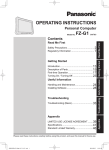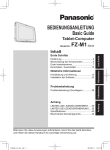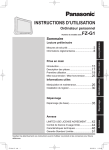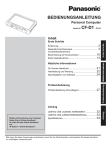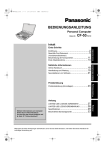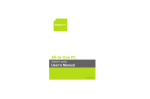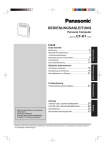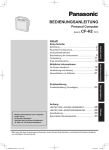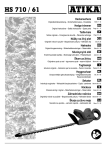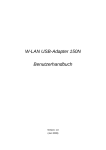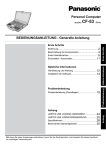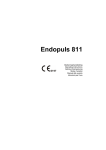Download BEDIENUNGSANLEITUNG
Transcript
BEDIENUNGSANLEITUNG Personal Computer Inhalt FZ-G1-Serie Read Me First Sicherheitsvorkehrungen.................................. 2 Regulatorische Informationen.......................... 7 Erste Schritte Einführung...................................................... 14 Beschreibung der Komponenten.................... 16 Erste Inbetriebnahme..................................... 18 Einschalten / Ausschalten.............................. 24 Nützliche Informationen Handhabung und Wartung............................. 25 Installation der Software................................. 29 Problembehebung Problembehebung (Grundlagen).................... 34 Read Me First Modell-Nr.: Erste Schritte A2 Problembehebung Nützliche Informationen A1 LIMITED USE LICENSE AGREEMENT......... 41 LIMITED USE LIZENZVEREINBARUNG....... 43 Spezifikationen............................................... 45 Beschränkte Standardgarantie....................... 50 Anhang Anhang Bitte lesen Sie diese Anweisungen aufmerksam, bevor Sie das Gerät benutzen, und heben Sie dieses Handbuch für zukünftige Verwendung auf. FZ-G1mk1_German.indb 1 2013/05/14 19:42:41 Sicherheitsvorkehrungen Befolgen Sie die folgenden Sicherheitsvorkehrungen, um das Risiko von Verletzungen, Todesfällen, elektrischen Schlägen, Feuer, Fehlfunktionen und Geräte- oder Sachschäden zu verringern. Erklärung der Symbol/Wort-Tafeln Read Me First Die folgenden Symbol/Wort-Tafeln werden verwendet, um den Grad der Gefährdung, Verletzungen und Sachschäden zu klassifizieren und zu beschreiben, die verursacht werden, wenn die Bezeichnungen nicht beachtet werden und ein unsachgemäßer Gebrauch geschieht. GEFAHR Bezeichnet eine potentielle Gefährdung, die zu schweren Verletzungen oder Tod führt. WARNUNG Bezeichnet eine potentielle Gefährdung, die zu schweren Verletzungen oder Tod führen kann. ACHTUNG Bezeichnet eine Gefährdung, die zu leichten Verletzungen führen kann. HINWEIS Bezeichnet eine Gefährdung, die zu einem Sachschaden führen könnte. Die folgenden Symbole werden verwendet, um die Art der zu beachtenden Anweisungen zu klassifizieren und zu beschreiben. Diese Symbole werden verwendet, um Benutzer auf einen bestimmten Vorgang hinzuweisen, der nicht ausgeführt werden darf. 2 FZ-G1mk1_German.indb Dieses Symbol wird verwendet, um Benutzer auf einen bestimmten Vorgang hinzuweisen, der ausgeführt werden muss, um das Gerät sicher zu betreiben. 2 GEFAHR Sicherheitsvorkehrungen beim Umgang mit dem Akku Akku niemals in ein Feuer werfen oder übermäßiger Hitze aussetzen Es kann zu Erwärmung, Entzündung oder Platzen kommen. Stecken Sie keine scharfen Gegenstände in den Akku, zerlegen und modifizieren Sie ihn nicht Es kann zum Austreten der Elektrolytflüssigkeit, zu Erwärmung, Entzündung oder Platzen kommen. Schließen Sie die positiven (+) und negativen (-) Kontakte nicht kurz Es kann zu Erwärmung, Entzündung oder Platzen kommen. • Transportieren oder lagern Sie den Akku nicht zusammen mit Gegenständen wie z. B. Halsketten oder Haarnadeln. Extreme Hitze vermeiden (z. B. in der Nähe von offenem Feuer, durch direktes Sonnenlicht) Es kann zum Austreten der Elektrolytflüssigkeit, zu Erwärmung, Entzündung oder Platzen kommen. Setzen Sie das Produkt keinen Stößen durch Fallenlassen, das Aussetzen von starkem Druck etc. aus Es kann zum Austreten der Elektrolytflüssigkeit, zu Erwärmung, Entzündung oder Platzen des Akkus kommen. • Wenn dieses Produkt starken Schlägen ausgesetzt oder beschädigt oder deformiert wird, stoppen Sie sofort den Gebrauch. Verwenden Sie zum Aufladen des Akkus nur die beschriebenen Methoden Wenn der Akku nicht auf eine der beschriebenen Methoden aufgeladen wird, kann es zum Austreten der Elektrolytflüssigkeit, zu Erwärmung, Entzündung oder Platzen kommen. Wenn der Akku das Ende seiner Lebensdauer erreicht hat, muss er ausgewechselt werden Bei fortgesetzter Verwendung eines beschädigten Akkus kann es zu Erwärmung, Entzündung oder Platzen kommen. 2013/05/14 19:42:43 Sicherheitsvorkehrungen beim Umgang mit dem Akku Nicht mit einem anderen Produkt verwenden Der Akku ist wiederaufladbar und wurde speziell für dieses Produkt entwickelt. Bei Verwendung zusammen mit einem Produkt, für das er nicht entwickelt wurde, kann es zum Austreten der Elektrolytflüssigkeit, Erwärmung, Entzündung oder Platzen kommen. Betreiben Sie dieses Produkt nur mit dem Akku, der hier angegeben ist Verwenden Sie nur den angegebenen Akku ( Seite 18) mit Ihrem Produkt. Die Verwendung von anderen Akkus als dem von Panasonic hergestellten und mitgelieferten kann ein Sicherheitsrisiko darstellen (Erwärmung, Entzündung oder Platzen). WARNUNG Bei Auftreten einer Fehlfunktion oder Störung unmittelbar den Betrieb einstellen Bei Auftreten von Fehlfunktionen sofort den Netzstecker ziehen und den Akku entfernen • Dieses Produkt ist beschädigt • Fremdkörper in diesem Produkt • Rauchentwicklung • Ungewöhnlicher Geruch • Ungewöhnlich heiß Bei Weiterverwendung dieses Produkts unter den oben aufgeführten Bedingungen besteht Brand- oder Stromschlaggefahr. • Bei Auftreten einer Fehlfunktion oder Störung schalten Sie das Gerät sofort aus, entfernen Sie den Netzstecker und dann den Akku. Bitte wenden Sie sich anschließend zur Reparatur an den technischen Kundendienst. Berühren Sie dieses Produkt nicht während eines Gewitters, falls es mit dem Stromkabel oder einem sonstigen Kabel verbunden ist Es besteht Stromschlaggefahr. FZ-G1mk1_German.indb 3 Schließen Sie das Netzteil auf keinen Fall an einer anderen Stromquelle als einer normalen Wechselstrom-Steckdose an Andernfalls kann es durch Überhitzung zu einem Brand kommen. Durch Anschluss an einen Gleichstrom-/Wechselstromkonverter (Wechselrichter) kann das Netzteil beschädigt werden. Schließen Sie in einem Flugzeug das Netzteil/Ladegerät nur an Wechselstromanschlüssen an, die für derartige Verwendung zugelassen sind. Read Me First GEFAHR Das Ein- oder Ausstecken des Netzsteckers darf nicht mit nassen Händen erfolgen Es besteht Stromschlaggefahr. Befreien Sie den Netzstecker regelmäßig von Staub und anderen Rückständen Wenn Staub oder andere Rückstände sich auf dem Stecker ansammeln, kann es durch Feuchtigkeit usw. zu Schäden an der Isolierung kommen, die zu einem Brand führen können. • Stecken Sie den Netzstecker aus und wischen Sie ihn mit einem trockenen Tuch ab. . Ziehen Sie den Netzstecker ab, wenn der Computer über längere Zeit nicht verwendet wird. Den Netzstecker vollständig einstecken Wenn der Stecker nicht vollständig eingesteckt ist, kann es durch Überhitzung zu einem Brand oder zu einem Stromschlag kommen. • Verwenden Sie keine beschädigten oder lockeren Steckdosen. Schließen Sie die Steckerabdeckung fest, wenn Sie dieses Produkt an Orten verwenden, an denen es viel Wasser, Feuchtigkeit, Dampf, Staub, ölige Dämpfe usw. gibt. Der Eingang von Fremdmaterialien kann einen Brand oder einen elektrischen Schlag auslösen. • Wenn Fremdmaterial seinen Weg ins Innere gefunden hat, stellen Sie sofort den Strom aus und ziehen Sie das Wechselstromkabel und dann entfernen Sie die Akkupackung. Dann kontaktieren Sie Ihr technisches Unterstützungsbüro. 2013/05/14 3 19:42:43 Sicherheitsvorkehrungen WARNUNG Dieses Produkt nicht zerlegen Sie könnten einen elektrischen Schlag bekommen oder es könnten Fremdkörper eindringen und zu einem Brand führen. Read Me First Stellen Sie bei Verwendung von Kopfhörern die Lautstärke nicht zu hoch ein Durch das Hören bei zu hoher Lautstärke über längere Zeit kann das Gehör überreizt werden, was zu Hörverlusten führen kann. Verwenden Sie dieses Produkt nicht längere Zeit eng an Ihrem Körper • Je nach Richtung des Computers oder die Art, wie Sie den Computer halten, werden Ihre Hände und Körper stäreker dem heißen Wind ausgesetzt sein. • Durch längeren Hautkontakt mit der Wärmequelle dieses Produkts bzw. seines Netzteils kann es zu Niedertemperatur-Verbrennungen kommen. Achten Sie darauf, dass Netzkabel, Netzstecker oder Netzteil nicht beschädigt werden Beschädigen oder verändern Sie das Kabel nicht, bringen Sie es nicht in die Nähe von heißen Werkzeugen, biegen oder verdrehen Sie es nicht, ziehen Sie nicht gewaltsam daran, stellen Sie keine schweren Gegenstände darauf und wickeln Sie es nicht zu eng zusammen. Die Weiterverwendung eines beschädigten Kabels kann zu Bränden, Kurzschlüssen oder Stromschlägen führen. Setzen Sie sich selbst und andere Personen nicht längere Zeit dem heißen Wind vom Lüftungsloch (Auspuff) aus Es könnten Verbrennung bei niedrigen Temperaturen die Folge sein. Das Abdecken des Lüftungslochs (Auspuff) mit Ihrer Hand oder anderen Objekten, kann dazu führen, dass sich im Inneren die Hitze staut, was möglicherweise zu Verbrennungen führt. ACHTUNG Stellen Sie dieses Produkt nicht auf instabilen Oberflächen ab Wenn dieses Produkt aus dem Gleichgewicht gerät, kann es umkippen oder herunterfallen, was zu Verletzungen führen kann. Stapeln vermeiden Wenn dieses Produkt aus dem Gleichgewicht gerät, kann es umkippen oder herunterfallen, was zu Verletzungen führen kann. Bewahren Sie dieses Produkt nicht für längere Zeit in Umgebungen mit hohen Temperaturen auf Durch Aufbewahren dieses Produkts an Orten mit extrem hohen Temperaturen, z. B. in der Nähe von Feuer oder durch direkte Sonneneinstrahlung, kann das Gehäuse verformt werden und es können Schäden an den internen Bauteilen verursacht werden. Durch längeren Einsatz unter solchen Bedingungen kann es zu Kurzschlüssen oder defekten Isolierungen kommen, die wiederum zu Bränden oder Stromschlägen führen können. Blockieren Sie nicht das Lüftungsloch (Auspuff/Einlass) Wird dieses Produkt verwendet, wenn es in Tuch eingewickelt ist oder auf Bettwäsche oder einer Decke steht, kann die Lüftung blockiert werden und verursachen, dass sich in Inneren Hitze aufstaut, was möglicherweise zu einem Brand führen kann. Beim Herausziehen des Netzsteckers am Stecker ziehen Durch Ziehen am Kabel kann dieses beschädigt werden, was zu einem Brand oder Stromschlag führen kann. Dieses Produkt bei angeschlossenem Netzstecker nicht bewegen Das Netzkabel kann beschädigt werden, was zu einem Brand oder Stromschlag führen kann. • Bei beschädigtem Netzkabel den Netzstecker sofort ausstecken. 4 FZ-G1mk1_German.indb 4 2013/05/14 19:42:44 Verwenden Sie nur das angegebene Netzteil für dieses Produkt Die Verwendung eines anderen Netzteils als dem mitgelieferten (mit dem Gerät mitgeliefert oder separat als Zusatzteil verkauft) kann zu einem Brand führen. Setzen Sie das Netzteil keinen starken Stößen aus Verwendung des Netzteils nachdem es einem starken Stoß ausgesetzt war, wie zum Beispiel nach einem Fall, kann zu Stromschlägen, Kurzschlüssen oder Bränden führen. Machen Sie jede Stunde eine Pause von 10-15 Minuten Die Arbeit mit diesem Produkt über längere Zeit kann schädliche Auswirkungen auf die Gesundheit von Augen und Händen haben. <Nur für Modell mit LAN-Anschluss> Schließen Sie niemals Telefonkabel oder von unseren Empfehlungen abweichende Netzwerkkabel an den LAN-Anschluss an Falls Sie den LAN-Anschluss mit einem der nachstehend aufgeführten Netzwerke verbinden, besteht Brandund Stromschlaggefahr. • Von 1000BASE-T, 100BASE-TX oder 10BASE-T abweichende Netzwerke • Telefonleitungen (IP-Telefon (Internet-Protokoll-Telefon), Telefonkabel, interne Telefonleitungen (Telefonanlagen), öffentliche Digitaltelefone, usw.) Hautkontakt mit dem Produkt vermeiden, wenn das Produkt in Umgebungen mit hohen oder niedrigen Temperaturen benutzt wird Dies kann zu Verbrennungen, Niedrigtemperatur-Verbrennungen oder Erfrierungen führen. • Wenn Hautkontakt mit dem Produkt erforderlich ist - zum Beispiel zum Scannen eines Fingerabdrucks - führen Sie diesen Vorgang so schnell wie möglich aus. HINWEIS l Stellen Sie den Computer nicht in die Nähe eines Fernsehers oder Radiogerätes. l Halten Sie den Computer von Magneten fern. Es kann sein, dass Daten, die auf einem Flash-Laufwerk gespeichert sind, verloren gehen. l Dieser Computer ist nicht zur Anzeige von Bildern für die Verwendung in der medizinischen Diagnostik ausgelegt. l Dieser Computer ist nicht zur Verwendung mit angeschlossenen medizinischen Geräten zum Zweck der medizinischen Diagnostik ausgelegt. l Panasonic kann nicht für Datenverluste oder andere zufällige oder indirekte Schäden haftbar gemacht werden, die auf den Gebrauch dieses Produkts zurückzuführen sind. l Berühren Sie die Kontakte des Akkus nicht. Der Akku funktioniert möglicherweise nicht mehr ordnungsgemäß, wenn die Kontakte verschmutzt oder beschädigt sind. l Der Akku darf niemals nass oder feucht werden. l Wenn der Akku längere Zeit (einen Monat oder länger) nicht verwendet wird, laden oder entladen (d. h. verwenden) Sie den Akku, bis der Batterieladezustand zwischen 30% und 40% liegt und lagern Sie ihn an einem kühlen, trockenen Ort. l Dieser Computer verhindert eine Überladung des Akkus, indem er ihn nur dann auflädt, wenn die verbleibende Akkuladung weniger als ca. 95% beträgt. l Der Akku ist beim Kauf des Computers nicht aufgeladen. Laden Sie ihn auf, bevor Sie den Computer erstmals verwenden. Das Aufladen beginnt automatisch, wenn das Netzteil an den Computer angeschlossen wird. l Falls der Akku auslaufen sollte und die Flüssigkeit in Ihre Augen gerät, reiben Sie Ihre Augen nicht. Spülen Sie Ihre Augen sofort mit klarem Wasser aus und suchen Sie unverzüglich einen Arzt auf. Read Me First ACHTUNG HINWEIS l Der Akku kann während des Aufladens und bei normalem Gebrauch warm werden. Dies ist ganz normal. 5 FZ-G1mk1_German.indb 5 2013/05/14 19:42:44 Sicherheitsvorkehrungen Read Me First l Der Aufladevorgang beginnt nicht, wenn die Innentemperatur des Akkus außerhalb des zulässigen Temperaturbereichs liegt (0 °C bis 50 °C). ( Reference Manual “Battery Power”) Sobald die Temperatur innerhalb des zulässigen Bereichs liegt, beginnt das Aufladen automatisch. Bitte beachten Sie, dass die Ladezeit je nach Betriebsbedingungen unterschiedlich ist. (Bei Temperaturen unter 10 °C dauert das Aufladen länger als gewöhnlich.) l Bei niedrigen Temperaturen verringert sich die Betriebszeit des Akkus. Verwenden Sie den Computer nur innerhalb des zulässigen Temperaturbereichs. l Dieser Computer verfügt über eine Hochtemperaturmodus-Funktion, mit der eine Verminderung der Akkuleistung in Umgebungen mit hohen Temperaturen vermieden werden kann. ( Reference Manual “Battery Power”) Ein Batteriezustand von 100% im Hochtemperaturmodus entspricht etwa einer Aufladung von 80% im Normaltemperaturmodus. l Der Akku ist ein ist ein Verbrauchsartikel. Wenn sich die Laufzeit eines Akkus drastisch verkürzt und dies nicht mehr durch wiederholtes Aufladen behoben werden kann, sollten Sie den Akku durch einen neuen ersetzen. l Beim Transport eines Ersatz-Akkus in einer Verpackung, einer Aktentasche, etc. empfehlen wir, ihn in eine Plastiktüte zu legen, um die Kontakte zu schützen. l Schalten Sie den Computer immer aus, wenn Sie ihn nicht verwenden. Wenn der Computer eingeschaltet bleibt, ohne mit dem Netzteil verbunden zu sein, entlädt sich der Akku. DIESES PRODUKT IST NICHT ZUR VERWENDUNG INNERHALB VON GERÄTEN ODER SYSTEMEN GEDACHT, DIE ZUR STEUERUNG VON NUKLEARANLAGEN, ZUR FLUGSICHERUNG ODER ZUM EINSATZ IN FLUGZEUGCOCKPITS DIENEN, VON MEDIZINISCHEN GERÄTEN ODER ZUBEHÖR*1, VON LEBENSERHALTUNGSSYSTEMEN ODER SONSTIGEN GERÄTEN ODER SYSTEMEN ZUM SCHUTZ ODER DER SICHERHEIT VON PERSONEN. PANASONIC KANN FÜR KEINE SCHÄDEN HAFTBAR GEMACHT WERDEN, DIE AUS DER VERWENDUNG DIESES PRODUKTS FÜR DIE OBEN GENANNTEN ZWECKE ENTSTEHEN. *1 Gemäß der Definition der Richtlinie 93/42/EWG des Rates über Medizinprodukte. Panasonic garantiert keine Spezifikationen, Technologien, Zuverlässigkeit, Sicherheitsvorgaben (z.B. Entflammbarkeit/Rauch/Giftigkeit/Hochfrequenzemission etc.) bezüglich Luftfahrtstandards und Standards von medizinischen Geräten, die von den Spezifikationen unserer COTS (Commercial-Off-TheShelf)-Produkte abweichen. 6 FZ-G1mk1_German.indb 6 2013/05/14 19:42:44 Regulatorische Informationen Hinweise für den Benutzer Read Me First <Nur bei Modellen mit Wireless LAN/Bluetooth> Dieses Produkt und Ihre Gesundheit Wie andere Funkgeräte strahlt auch dieses Produkt elektromagnetische Funkfrequenzenergie ab. Die Strahlung ist allerdings weit weniger stark als bei drahtlosen Geräten wie beispielsweise einem Handy. Da sich dieses Produkt im Rahmen der Richtlinien bewegt, die für Funkfrequenz-Sicherheitsstandards und Empfehlungen Geltung haben, gehen wir davon aus, dass es gefahrlos von Verbrauchern eingesetzt werden kann. Diese Standards und Empfehlungen spiegeln den Konsensus der wissenschaftlichen Gemeinschaft wider und sind das Ergebnis der Arbeit von Sachverständigen und wissenschaftlichen Ausschüssen, welche sich laufend mit der einschlägigen Fachliteratur und den Forschungsresultaten auseinandersetzen. Es kann Fälle geben, in denen der Eigentümer eines Gebäudes oder der Zuständige einer Organisation den Einsatz dieses Produkts in einer bestimmten Situation oder Umgebung einschränkt oder untersagt. Dazu können zählen: l Benutzung dieses Produktes in Flugzeugen oder l In jeder anderen Umgebung, in der die Gefahr von Störungen anderer Geräte oder Dienste möglich oder offensichtlich ist. Sollten Sie nicht sicher sein, welche Richtlinien und Vorschriften für den Gebrauch von drahtlosen Geräten innerhalb einer bestimmten Organisation oder Umgebung (z. B. in Flughäfen) gelten, empfehlen wir Ihnen, sich vor dem Einschalten des Gerätes entsprechend zu informieren und gegebenenfalls eine Genehmigung einzuholen. Regulierungsinformation Wir sind in keiner Weise verantwortlich für Störungen des Funkverkehrs oder von Fernsehgeräten, die durch eigenmächtige Änderungen an diesem Produkt verursacht werden. Die Beseitigung solcher, durch unbefugte Änderungen verursachten, Störungen obliegt der alleinigen Verantwortlichkeit des Benutzers. Weder wir noch unsere autorisierten Händler und Verkäufer können für Schäden oder für die Verletzung von gesetzlichen Vorschriften haftbar gemacht werden, die durch die Zuwiderhandlung gegen diese Richtlinien entstehen. 26-G-1 7 FZ-G1mk1_German.indb 7 2013/05/14 19:42:44 Regulatorische Informationen Vorschriften für Wireless LAN / Bluetooth <Nur bei Modellen mit Wireless LAN/Bluetooth> Read Me First Land / Region 802.11a Österreich, Belgien, Kroatien, Zypern, Tschechische Republik, Dänemark, Estland, Finnland, Frankreich, Deutschland, Griechenland, Ungarn, Island, Irland, Lettland, Litauen, Luxemburg, Mazedonien, Malta, Niederlande, Polen, Portugal, Slowakei, Slowenien, Spanien, Schweden, Schweiz, Vereinigtes Königreich Nur für Innengebrauch. Italien Nur für Innengebrauch. Allgemeine Genehmigung erforderlich zum Außengebrauch. Türkei Nur für Innengebrauch. Verboten in einem Umkreis von 1 km vom Zentrum der Start-und Landebahn der Flughäfen. Norwegen Nur für Innengebrauch. 802.11b/g Bluetooth Allgemeine Genehmigung erforderlich zum Außengebrauch auf eigenem Gelände. Verboten in einem Umkreis von 20 km um das Zentrum von Ny-Ålesund. l Die neuste Version von („EMPFEHLUNG ERC 70-03” des Europäischen Ausschusses für Funkangelegenheiten und Vorschriften in der Türkei). l Nur die von Panasonic angegebene Antenne verwenden. l Neueste Informationen sind bei den Funkbehörden erhältlich. 40-G-1 Lithium-Batterie Lithium-Batteie! Dieser Computer enthält eine Lithium-Batterie, die es ermöglicht, dass das Datum, die Zeit und andere Daten gespeichert werden. Die Batterie sollte nur durch autorisiertes Servicepersonal ausgetauscht werden. Warnung! Ein Explosionsrisiko, verursacht durch nicht korrekte Installation oder Missbrauch, kann vorkommen. 15-G-1 8 FZ-G1mk1_German.indb 8 2013/05/14 19:42:44 Benutzerinformation zur Sammlung und Entsorgung von veralteten Geräten und benutzten Batterien Read Me First Diese Symbole auf den Produkten, Verpackungen und/oder Begleitdokumenten bedeuten, dass benutzte elektrische und elektronische Produkte und Batterien nicht in den allgemeinen Hausmüll gegeben werden sollen. Bitte bringen Sie diese alten Produkte und Batterien zur Behandlung, Aufarbeitung bzw. zum Recycling gemäß Ihrer Landesgesetzgebung und den Richtlinien 2002/96/ EG und 2006/66/EG zu I hren zuständigen Sammelpunkten. Indem Sie diese Produkte und Batterien ordnungsgemäß entsorgen, helfen Sie dabei, wertvolle Ressourcen zu schützen und eventuelle negative Auswirkungen auf die menschliche Gesundheit und die Umwelt zu vermeiden, die anderenfalls durch eine unsachgemäße Abfallbehandlung auftreten können. Wenn Sie ausführlichere Informationen zur Sammlung und zum Recycling alter Produkte und Batterien wünschen, wenden Sie sich bitte an Ihre örtlichen Verwaltungsbehörden, Ihren Abfallentsorgungsdienstleister oder an die Verkaufseinrichtung, in der Sie die Gegenstände gekauft haben. Gemäß Landesvorschriften können wegen nicht ordnungsgemäßer Entsorgung dieses Abfalls Strafgelder verhängt werden. Für geschäftliche Nutzer in der Europäischen Union Wenn Sie elektrische oder elektronische Geräte entsorgen möchten, wenden Sie sich wegen genauerer Informationen bitte an Ihren Händler oder Lieferanten. [Informationen zur Entsorgung in Ländern außerhalb der Europäischen Union] Diese Symbole gelten nur innerhalb der Europäischen Union. Bitte treten Sie mit Ihrer Gemeindeverwaltung oder Ihrem Händler in Kontakt, wenn Sie dieses Produkt entsorgen möchten, und fragen Sie nach einer Entsorgungsmöglichkeit. Hinweis zum Batteriesymbol (unten zwei Symbolbeispiele): Dieses Symbol kann in Kombination mit einem chemischen Symbol verwendet werden. In diesem Fall erfüllt es die Anforderungen derjenigen Richtlinie, die für die betreffende Chemikalie erlassen wurde. 53-G-1 9 FZ-G1mk1_German.indb 9 2013/05/14 19:42:45 Regulatorische Informationen Sicherheitsvorkehrungen Read Me First <Nur für Modelle mit WWAN> Die folgenden Sicherheitsvorkehrungen müssen in allen Phasen von Betrieb, Verwendung, Wartung oder Reparatur von Personal Computern oder tragbaren Computern befolgt werden, die ein Wireless WAN-Modem enthalten. Die Hersteller von Mobilfunkadaptern sollten die folgenden Sicherheitsinformationen an Benutzer und Bediener weiterleiten und diese Richtlinien in alle mit dem Produkt gelieferten Handbücher aufnehmen. Nichteinhalten dieser Vorkehrungen verstößt gegen die Sicherheitsstandards von Konstruktion, Herstellung und vorgesehene Verwendung des Produkts. Panasonic übernimmt keine Haftung bei Nichteinhaltung dieser Vorkehrungen durch den Kunden. Bei Verwendung in Krankenhäusern oder anderen Gesundheitseinrichtungen sind die Einschränkungen für die Verwendung von Mobiltelefonen einzuhalten. Schalten Sie Personal Computer oder tragbare Computer mit einem Wireless WAN-Modem aus, wenn die in kritischen Bereichen ausgehängten Richtlinien dies vorschreiben. Medizinische Einrichtungen können empfi ndlich auf Funkstrahlungen reagieren. Der Betrieb von Herzschrittmachern, anderen implantierten medizinischen Geräten und Hörgeräten kann durch die Störungen durch Personal Computer oder tragbare Computer mit einem Wireless WAN-Modem beeinträchtigt werden, die in deren Nähe verwendet werden. Falls Zweifel über mögliche Gefahren bestehen, fragen Sie den Arzt oder den Hersteller des Geräts, um sicherzustellen, dass die Geräte ausreichend abgeschirmt sind. Patienten mit Herzschrittmachern wird empfohlen, mit dem eingeschalteten Personal Computer oder tragbaren Computer mit einem Wireless WANModem einen ausreichenden Sicherheitsabstand zum Herzschrittmacher einzuhalten. Schalten Sie Personal Computer oder tragbare Computer mit einem Wireless WANModem aus, bevor Sie an Bord eines Flugzeugs gehen. Stellen Sie sicher, dass das Gerät nicht versehentlich eingeschaltet werden kann. Der Betrieb von Funkgeräten in Flugzeugen ist verboten, um Störungen von Kommunikationssystemen zu verhindern. Die Nichteinhaltung dieser Anweisungen kann zu Sperrung oder Entzug von Mobilfunkdiensten für den Schuldigen, einem Strafverfahren oder beidem führen. Weitere Einzelheiten zur Verwendung dieses Geräts innerhalb von Flugzeugen entnehmen Sie bitte den Anweisungen der jeweiligen Fluglinie. Betreiben Sie keine Personal Computer oder tragbaren Computer mit einem Wireless WAN-Modem in Umgebungen mit brennbaren Gasen oder Dämpfen. Schalten Sie den Mobilfunkadapter in der Nähe von Tankstellen, Brennstoffdepots, Chemiewerken oder laufenden Sprengarbeiten aus. Der Betrieb von jeglichen elektrischen Geräten in möglicherweise explosiven Atmosphären stellt ein Sicherheitsrisiko dar. Ihr Personal Computer oder tragbarer Computer mit einem Wireless WANModem empfängt und sendet in eingeschaltetem Zustand Funkstrahlung im Radiofrequenzbereich. Denken Sie daran, dass es in der Nähe von Fernsehoder Radiogeräten, Computern oder unzureichend abgeschirmten Geräten zu Störungen kommen kann. Halten Sie alle besonderen Vorschriften ein und schalten Sie Personal Computer oder tragbare Computer mit einem Wireless WAN-Modem überall dort aus, wo der Betrieb verboten ist oder möglicherweise Störungen oder Gefahren verursachen kann. 10 FZ-G1mk1_German.indb Sicherheit im Straßenverkehr hat Vorrang! Verwenden Sie keine Personal Computer oder tragbare Computer mit einem Wireless WAN-Modem beim Führen eines Fahrzeugs. Stellen Sie Computer mit einem Wireless WAN-Modem nicht in Bereichen ab, an denen sie Verletzungen des Fahrers oder der Fahrgäste verursachen können. Es wird empfohlen, das Gerät bei der Fahrt im Kofferraum oder einem sicheren Staufach zu transportieren. Platzieren Sie Computer mit einem Wireless WAN-Modem nicht über einem Airbag oder in einem Bereich, in den sich ein Airbag entfalten kann. Airbags werden mit hohem Druck aufgeblasen und wenn der Computer mit einem Wireless WAN-Modem im Entfaltungsbereich eines Airbags platziert wird, kann er mit großer Wucht weggeschleudert werden und zu schweren Verletzungen der Fahrzeuginsassen führen. 10 2013/05/14 19:42:46 ACHTUNG: Wenn das Akkupack gegen einen falschen Typ ausgewechselt wird, besteht Explosionsgefahr. Bitte befolgen Sie die Anweisungen zur Entsorgung eines verbrauchten Akkupacks sorgfältig. Schnittstellenkabel Verwendete Schnittstellenkabel sollten eine Länge von 3 Metern möglichst nicht überschreiten. Read Me First WICHTIG! Personal Computer oder tragbare Computer mit einem Wireless WAN-Modem arbeiten mittels Funkwellen und die Verbindung über Mobilfunknetze kann nicht unter allen Bedingungen garantiert werden. Daher sollten Sie sich für wichtige Kommunikation, z. B. für Notrufe, nicht ausschließlich auf Funkgeräte verlassen. Denken Sie daran, dass es zum Tätigen und Empfangen von Anrufen über einen Personal Computer oder tragbaren Computer mit einem Wireless WAN-Modem erforderlich ist, dass dieser eingeschaltet ist und sich in einem Gebiet mit ausreichender Netzqualität befi ndet. Manche Netzwerke lassen keine Notrufe zu, wenn bestimmte Netzdienste oder Telefonfunktionen inVerwendung sind (z. B. Sperrfunktionen, Kurzwahlen usw.). Unter Umständen müssen Sie diese Funktionen deaktivieren, bevor Sie einen Notruf machen können. Bei manchen Netzwerken ist es erforderlich, dass eine gültige SIM-Karte korrekt in den Personal Computer oder tragbaren Computer mit einem Wireless WAN-Modem eingesetzt ist. 58-G-1 11-G-1 Kameralicht <Für Modell mit rückseitiger Kamera> ACHTUNG - Das Licht von der LED ist stark und kann die menschlichen Augen verletzen. Schauen Sie nicht direkt mit ungeschützten Augen, auf die LEDs. 57-G-1 11 FZ-G1mk1_German.indb 11 2013/05/14 19:42:46 Regulatorische Informationen Für Europa <Nur für Modelle mit einem “CE ”-Zeichen auf der Unterseite des Computers> Konformitätserklärung (DoC) “Wir erklären hiermit, daß dieser Personalcomputer den den notwendigen Anforderungen und anderen relevanten Bedingungen der Direktive 1999/5/EC entspricht.” Read Me First Hinweis: Falls Sie eine Kopie der ursprünglichen Konformitätserklärung unserer oben erwähnten Produkte benötigen, besuchen Sie bitte unsere Webseite: http://www.doc.panasonic.de Autorisierter Händler: Panasonic Testing Centre Panasonic Marketing Europe GmbH Winsbergring 15, 22525 Hamburg, Deutschland Angabe der Länder, in denen die Nutzung von WLAN vorgesehen ist: AT BE BG CH CY CZ DE DK EE ES FI FR GB GR HU IE IS IT LT LU LV MT NL NO PL PT RO SE SI SK TR 18-25-G-0 <Nur für Modelle mit dem “CE”-Zeichen an der Unterseite des Computers> Konformitätserklärung (DoC) “Hiermit erklärt Panasonic, dass dieser Personal Computer die wichtigsten Anforderungen und andere relevante Bestimmungen der EU-Richtlinien des Rates erfüllt.” Autorisierter Händler: Panasonic Testing Centre Panasonic Marketing Europe GmbH Winsbergring 15, 22525 Hamburg, Deutschland 18-G-0 Zur Verwendung in Fahrzeugen Warnung: Überprüfen Sie die folgende Empfehlung der EUKommission, um die richtige Installation und Verwendung dieses Produktes zu ermitteln, wenn Sie das Gerät in einem Fahrzeug betreiben möchten. “Empfehlung der Kommission an die Mitgliedsstaaten und die Industrie über sichere und effiziente On-board-Informations- und -Kommunikationssysteme: Europäischer Grundsatzkatalog zur Mensch-Maschine-Schnittstelle.” Die Empfehlung der EU-Kommission steht im offiziellen Journal der EU zur Verfügung. 35-G-1 Außenantenne Wenn Sie eine Port-Replicator-Anschlussleiste oder eine Autohalterung verwenden, an denen eine Außenantenne installierbar ist: Die Außenantenne für Funk-LAN muss durch qualifiziertes Personal installiert werden. Der Gain der Außenantenne für Funk-LAN darf 5dBi nicht übersteigen. Der Benutzer muss während des Funkbetriebsmodus einen Mindestabstand von 20 cm zwischen der Außenantenne und Personen einhalten (ohne die Hände, Handgelenke und Füße). 41-G-1-1 12 FZ-G1mk1_German.indb 12 2013/05/14 19:42:46 For UK For your safety, please read the following text carefully. This appliance is supplied with a molded three pin mains plug for your safety and convenience. A 3 ampere fuse is fitted in this plug. Should the fuse need to be replaced please ensure that the replacement fuse has a rating of 3 ampere and that it is approved by ASTA or BSI to BS1362. or the BSI mark on the body of the fuse. Check for the ASTA mark If the plug contains a removable fuse cover you must ensure that it is refitted when the fuse is replaced. If you lose the fuse cover the plug must not be used until a replacement cover is obtained. A replacement fuse cover can be purchased from your local dealer. If the fitted molded plug is unsuitable for the socket outlet in your home then the fuse should be removed and the plug cut off and disposed of safely. There is a danger of severe electrical shock if the cut off plug is inserted into any 13-ampere socket. Read Me First ASA How to replace the fuse The location of the fuse differs according to the type of AC mains plug (figures A and B). Confirm the AC mains plug fitted and follow the instructions below. Illustrations may differ from actual AC mains plug. Open the fuse cover with a screwdriver and replace the fuse and close or attach the fuse cover. Figure A Figure B Fuse cover 8-E-1 13 FZ-G1mk1_German.indb 13 2013/05/14 19:42:47 Einführung Vielen Dank, dass Sie sich für ein Produkt von Panasonic entschieden haben. Um optimale Leistung und Sicherheit zu gewährleisten, lesen Sie diese Anleitung gründlich. In dieser Anleitung werden folgende Bezeichnungen verwendet: bedeutet Windows® 8 Betriebssystem. bedeutet Windows® 7 Betriebssystem. n Begriffe und Abbildungen in dieser Anleitung ACHTUNG : HINWEIS : : Alt + Entf : è : : Erste Schritte “Charm” anzeigen Klicken Sie auf [Charm] - Umstände, die eine geringfügige oder mittelschwere Verletzungsgefahr bergen. Nützliche Fakten und hilfreiche Informationen. Drücken Sie die Taste [Eingabe]. Drücken und halten Sie die Taste [Alt] gedrückt, und drücken Sie dann die Taste [Entf]. Verweist auf eine Seite in dieser Bedienungsanleitung oder im Reference Manual. Verweist auf die On-Screen-Manuals. Blättern Sie von der rechten Seite bis zur Innenseite des Bildschirms. :Diese Abbildung steht für das Anklicken von (Einstellungen) im Charm-Menü. (Start) - [Alle Programme] :Klicken Sie auf (Start) und dann auf [Alle Programme]. l Einige Abbildungen wurden zum besseren Verständnis vereinfacht und können sich vom Gerät unterscheiden. l Falls sich ein Anwender ohne Administratorrechte angemeldet hat, sind einige Funktionen eventuell nicht ausführbar und einige Bildschirme nicht anzeigbar. l Aktuelle Informationen, zum Beispiel über optionale Produkte, erhalten Sie in den Katalogen usw. l In dieser Anleitung werden folgende Namen und Bezeichnungen verwendet: ® “Windows 8 Pro 64-Bit” wird als “Windows” oder “Windows 8” bezeichnet ® ® “Windows 7 Professional 32-Bit Service Pack 1” und “Windows 7 Professional 64-Bit Service Pack 1” werden als “Windows” oder “Windows 7” bezeichnet DVD MULTI-Laufwerk wird als “DVD-Laufwerk” bezeichnet n Haftungsausschluss Änderungen der Spezifikationen und Handbücher des Computers ohne vorherige Ankündigung sind vorbehalten. Die Panasonic Corporation übernimmt keine Haftung für Schäden, die direkt oder indirekt aus Fehlern, Auslassungen oder Abweichungen zwischen dem Computer und den Handbüchern entstehen. n Warenzeichen Microsoft®, Windows® und das Windows Logo sind eingetragene Warenzeichen der Microsoft Corporation in den USA und/oder anderen Ländern. Intel, Core, Centrino und PROSet sind entweder eingetragene Warenzeichen oder Warenzeichen der Intel Corporation. Das microSDXC-Logo ist ein Warenzeichen von SD-3C, LLC. 14 FZ-G1mk1_German.indb 14 2013/05/14 19:42:48 Adobe, das Adobe-Logo und Adobe Reader sind entweder eingetragene Warenzeichen oder Warenzeichen von Adobe Systems Incorporated in den USA und/oder anderen Ländern. Bluetooth® ist ein eingetragenes Warenzeichen der Bluetooth SIG, Inc., USA und lizenziert für die Panasonic Corporation. HDMI, das HDMI-Logo und High-Definition Multimedia Interface sind Warenzeichen oder eingetragene Warenzeichen von HDMI Licensing LLC in den USA und/oder anderen Ländern. Namen von Produkten, Marken usw., die in diesem Handbuch erwähnt werden, sind Warenzeichen oder eingetragene Warenzeichen ihrer jeweiligen Eigentümer. Erste Schritte n On-Screen-Manual Weitere Informationen zum Computer finden Sie im On-Screen-Manual. l Reference Manual Das Reference Manual beschreibt Funktionen, die Ihnen beim effektiveren Gebrauch des Computers helfen. l Important Tips Unter Important Tips erhalten Sie Informationen zum Ladezustand des Akkus, damit Sie den Akku unter optimalen Bedingungen nutzen können und so eine längere Betriebszeit erreichen. Um auf die On-Screen-Manuals zugreifen zu können, führen Sie die folgenden Schritte durch: Klicken Sie auf die Kachel [Manual Selector] auf dem Startseite und wählen Sie das On-ScreenManual aus. Doppelklicken Sie auf [Manual Selector] auf der Desktop-Oberfläche und wählen Sie das OnScreen-Manual aus. 15 FZ-G1mk1_German.indb 15 2013/05/14 19:42:48 Beschreibung der Komponenten Vorderseite Rechte Seite 㪘 㪙 㪜 㪚 㪛 㪡 㪢 㪣 㪝 㪞 㪟 㪠 Erste Schritte Vordere Kamera Reference Manual “Camera” è A: Kameraanzeige B: Kameralinse C: Mikrofon D:Umgebungslichtsensor Der Umgebungslichtsensor ist mit einer Funktion zum automatischen Anpassen der Helligkeit ausgestattet, die den Bildschirm einstellt. (è Seite 26) E: Sicherheitssperre Hier kann ein Kensington-Kabel angeschlossen werden. Weitere Informationen finden Sie in der mit dem Kabel mitgelieferten Anleitung. F: DC-IN-Buchse G:Tablet-Tasten Reference Manual “Tablet Buttons” è H:LED-Anzeige : Betriebsanzeige Aus: Ausgeschaltet/Ruhezustand, Grün: Eingeschaltet, Grün blinkend: Energiesparmodus : Laufwerkstatus : Akkustatus è Seite 26 “Wenn die Akku-Anzeige nicht aufleuchtet” Reference Manual “Battery è Power” I: Netzschalter J: USB3.0-Anschlüsse Reference Manual “USB Devices” è K:HDMI-Anschluss Reference Manual “External Disè play” L: Headset-Buchse Es kann ein Headset oder Kopfhörer angeschlossen werden. 16 FZ-G1mk1_German.indb 16 2013/05/14 19:42:49 Rückseite 㻭 㻮 㻯 㻰㻱 㻲 㻳 㻴 㻵 㻶 㻷 㻽 㻺 A:Lüftungsloch (Einlass) B:Lüftungsloch (Auspuff) C:Staubabdeckung è Seite 28 “Um innerhalb der Staubabdeckung zu reinigen” D:USB2.0-Anschluss*1 / LAN-Anschluss*2 / Serieller Anschluss*3 / MicroSDSpeicherkartensteckplatz*4 *1 Nur bei Modellen mit USB2.0-Anschluss Reference Manual “USB Devices” è *2 Nur bei Modellen mit LAN-Anschluss Reference Manual “LAN” è *3 Nur bei Modellen mit seriellem Anschluss Reference Manual “Serial Port” è *4 Nur bei Modellen mit MicroSDCardSteckplatz Reference Manual “MicroSD Memoè ry Card” Kamera auf der Rückseite <Nur bei Modellen mit Kamera auf der Rückseite> Reference Manual “Camera” è E: Kameraanzeige F: Kameralinse G: Kameralicht H:Akku Reference Manual “Battery Power” è I: Akku-Riegel Reference Manual “Battery Power” è 㻻 㻼 J:WLAN-Antenne <Nur bei Modellen mit Wireless LAN> Reference Manual “Wireless LAN” è K:Wireless WAN-Antenne <Nur bei Modellen mit Wireless WAN> Reference Manual “Wireless WAN” è Erste Schritte 㻸㻹 L: Smart-Card-Steckplatz <Nur bei Modellen mit Smart-Card-Steckplatz> Reference Manual “Smart Card” è M:Externer Antennenstecker N:Erweiterungsbusstecker Reference Manual “Cradle” è O:WLAN-Antenne / Bluetooth-Antenne <Nur bei Modellen mit Wireless LAN> <Nur bei Modellen mit drahtlosem Bluetooth> Reference Manual “Wireless LAN” è “Bluetooth” P: Lautsprecher Reference Manual “Dashboard for è Panasonic PC” Q:Stifthalter 17 FZ-G1mk1_German.indb 17 2013/05/14 19:42:50 Erste Inbetriebnahme n Vorbereitung AÜberprüfen und bestimmen Sie das mitgelieferte Zubehör. Wenn Sie das beschriebene Zubehör nicht finden, wenden Sie sich an den technischen Kundendienst von Panasonic. • Netzteil. . . . . . 1 • Netzkabel. . . . 1 • Akku. . . . . . . . . . . . . 1 • Digitalstift. . . . . . . . . 1 Modell-Nr.:FZ-VZSU84U Modell-Nr.: CFAA6413C è Reference Manual “Screen Input Operation” • Halteschnur. . 1 • Weiches Tuch. . 1 Reference Manual “Screen Input Operation” è Erste Schritte • BEDIENUNGSANLEITUNG (dieses Handbuch) . . . . . . . . . . . . . . . 1 BLesen Sie vor dem Öffnen der Computerverpackungsversiegelung die LIMITED USE LIZENZVEREINBARUNG (è Seite 43). 1 1 1 2 Einlegen des Akkus. Drehen Sie den Computer um und setzen Sie das Akkupack ein, bis es die gesicherte Position erreicht. l Vergewissern Sie sich, dass sich keine Fremdkörper unter dem Computer befinden. ACHTUNG l Stellen Sie sicher, dass der Riegel korrekt geschlossen ist. Andernfalls kann der Akku beim Tragen des Computers herausfallen. l Berühren Sie die Kontakte des Akkus und die des Computers nicht. Durch Berühren der Kontakte können diese verschmutzt oder beschädigt werden, was zu Funktionsstörungen des Akkus oder Computers führen kann. HINWEIS l Beachten Sie, dass der Computer auch im ausgeschalteten Zustand Strom verbraucht. Wenn der Akku vollständig geladen ist, entlädt er sich innerhalb der nachfolgend angegebenen Zeitspannen selbst: Status Entladezeitraum Wenn der Computer Ca. 6 Wochen ausgeschaltet ist Im Energiesparmodus Ca. 4 Tage Im Ruhezustand Ca. 7 Tage 18 FZ-G1mk1_German.indb 18 2013/05/14 19:42:51 2 Anbringen des Stifts (beigefügt) an den Computer. Der Haltegurt verhindert, dass der Stift (beiliegend) versehentlich herunterfällt. A Führen Sie eine der Schlingen durch das Loch. 㪈 㪉 㪊 B Führen Sie eine der Schlingen durch ein anderes Loch. 㪋 㪈 㪉 㪊 㪋 C Fädeln Sie die zweite SchD Führen Sie den Stift und linge auf dem Halteriemen den Halteriemen durch die durch das Loch, wie abgebilzweite Schlinge. det. Erste Schritte 㪋 㪊 ACHTUNG l Ziehen Sie nicht zu stark am Halteriemen. Der Stift (mitgeliefert) könnte, wenn er sich plötzlich loslöst, den Computer, Personen oder andere Gegenstände treffen. 3 3 Schließen Sie Ihren Computer an eine Steckdose an. Der Akku wird automatisch geladen. ACHTUNG 㪈 㪉 l Trennen Sie nicht das Netzteil, bis der Vorgang der Erste Inbetriebnahme abgeschlossen ist. l Schließen Sie bei der ersten Benutzung des Computers keine Peripheriegeräte (einschließlich eines angeschlossenen LANKabels) mit Ausnahme des Akku und des Netzteils an den Computer an. l Umgang mit dem Netzteil Bei Gewittern kann es zu einem plötzlichen Spannungsabfall kommen. Da dies zu Fehlfunktionen des Computers führen kann, empfehlen wir den Einsatz einer unterbrechungsfreien Stromversorgung (USV), sofern das Gerät nicht im reinen Akkubetrieb eingesetzt wird. 4 Schalten Sie den Computer ein. Drücken und halten Sie den Netzschalter Betriebsanzeige (è Seite 16) leuchtet. (è Seite 16) bis die 19 FZ-G1mk1_German.indb 19 2013/05/14 19:42:54 Erste Inbetriebnahme ACHTUNG l Drücken Sie nicht wiederholt den Netzschalter oder halten Sie den Netzschalter nicht länger als vier Sekunden gedrückt. 5 Wählen Sie eine Sprache aus. W ählen Sie eine Sprache und das Betriebssystem (32-Bit oder 64-Bit) aus. ACHTUNG l Gehen Sie bei der Auswahl der Sprache sorgfältig vor, da diese Einstellung später nicht geändert werden kann. Falls Sie versehentlich eine falsche Sprache eingestellt haben, müssen Sie Windows neu installieren. Erste Schritte AWählen Sie unter “Ihre Aneigesprache” Ihre Sprache aus und klicken Sie auf [Weiter].. Folgen Sie den Anweisungen auf dem Bildschirm. AWählen Sie unter “Select OS” Ihre Sprache und ein Betriebssystem (32-Bit oder 64-Bit) aus und klicken Sie auf [OK].. Die Spracheinstellung wird ausgeführt, sobald Sie auf dem Bestätigungsbildschirm auf [OK] klicken.. Nach ca. 15 Minuten ist die Einstellung der Sprache und des Betriebssystems abgeschlossen. BWenn der Abschlussbildschirm angezeigt wird, klicken Sie auf [OK], um den Computer auszuschalten. CSchalten Sie den Computer ein. 6 Richten Sie Windows ein. Folgen Sie den Anweisungen auf dem Bildschirm. lDer Computer startet mehrmals neu. Berühren Sie nicht die Bildschirm- oder Tablet-Tasten, bis die Anzeige der Festplatte erlischt. lNachdem der Computer eingeschaltet wurde, bleibt der Bildschirm noch eine Weile schwarz oder unverändert, aber dies stellt keine Fehlfunktion dar. Bitte warten Sie einen Moment, bis der Setup-Bildschirm von Windows erscheint. 5 MilDas Einrichten von Windows dauert ca. nuten / 20 Minuten. Fahren Sie mit dem nächsten Schritt fort, indem Sie alle Meldungen bestätigen, die auf dem Bildschirm erscheinen. Führen Sie die folgenden Schritte durch: l AWenn “Sensoren aktivieren” angezeigt wird, klicken Sie auf [Diesen Sensor aktivieren]. B Wenn der Bildschirm [Benutzerkontensteuerung] angezeigt wird, klicken Sie auf [Ja]. C Klicken Sie auf dem Bestätigungsbildschirm [Display Rotation Tool] auf [Ja]. 20 FZ-G1mk1_German.indb 20 2013/05/14 19:42:54 Der Computer wird automatisch neu gestartet und die Einstellung wird übernommen. Der Bildschirm “Einem Drahtlosnetzwerk beitrel ten” erscheint möglicherweise nicht. Sie können das Drahtlosnetzwerk einrichten, nachdem das Einrichten von Windows beendet ist. ACHTUNG Erste Schritte l Sie können den Benutzernamen, das Kennwort und die Bild- und Sicherheitseinstellungen ändern, nachdem das Einrichten von Windows beendet ist. l Halten Sie Ihr Kennwort immer bereit. Wenn Sie Ihr Kennwort vergessen haben können Sie nicht mehr mit Windows arbeiten. Sie sollten zuvor eine Kennwortrücksetzdiskette anfertigen. l Verwenden Sie die folgenden Wörter nicht als Benutzernamen: CON, PRN, AUX, CLOCK$, NUL, COM1 bis COM9, LPT1 bis LPT9, @, &, space. Insbesondere falls Sie einen Benutzernamen (Kontonamen) erstellen, der das “@”-Zeichen enthält, wird beim Anmeldebildschirm ein Kennwort verlangt, auch wenn kein Kennwort eingestellt wurde. Wenn Sie versuchen, sich ohne Eingabe eines Kennwortes anzumelden, wird eventuell “Der Benutzername oder das Kennwort ist falsch.” angezeigt und Sie können sich bei Windows nicht anmelden / einloggen (è Seite 37). l Verwenden Sie Standardzeichen für den Computernamen: Zahlen von 0 bis 9, Groß- und Kleinbuchstaben von A bis Z und das Bindestrich-Zeichen (-). Wenn die Fehlermeldung “Der Computername ist ungültig.” erscheint überprüfen Sie, dass keine anderen als die oben genannten Zeichen eingegeben wurden. Falls die Fehlermeldung weiterhin auf dem Display erscheint, stellen Sie den Tastatur-Eingabemodus auf Englisch (“EN”) und geben Sie die Zeichen ein. 7 Stellen Sie die Zeitzone, und dann stellen Sie das Datum und die Uhrzeit. A Öffnen Sie die Systemsteuerung. 1. Rechtsklicken Sie auf eine beliebige leere Stelle auf dem Startseite. 2. Klicken Sie auf [All Apps] in der Symbolleiste. 3. Klicken Sie unter “Windows-System” auf [Systemsteuerung]. B Klicken Sie auf [Zeit, Sprache und Region] - [Datum und Uhrzeit]. C Klicken Sie auf [Zeitzone ändern…]. D Wählen Sie die Zeitzone, klicken Sie dann auf [OK]. E Klicken Sie auf [Datum und Uhrzeit ändern…], dann stellen Sie das Datum und die Uhrzeit. 8 Wiederherstellungsdatenträger erstellen. Eine Wiederherstellungs-Disk ermöglicht Ihnen, das Betriebssystem zu installieren und auf den Zustand der Werksseitige Standardeinstellung, zum Beispiel im Fall, wenn die Wiederherstellungs-Partition des Flash-Speichers beschädigt ist. Es wird empfohlen, einen Wiederherstellungsdatenträger zu erstellen bevor Sie beginnen, mit dem Computer zu arbeiten. Siehe è Reference Manual “Recovery Disc Creation Utility” zum Erstellen des Datenträgers. FZ-G1mk1_German.indb 21 21 2013/05/14 19:42:54 Erste Inbetriebnahme HINWEIS l PC Information Viewer Dieser Computer nimmt regelmäßig die Management-Information des Flash-Speichers usw. auf. Die maximale Datengröße für jede Aufzeichnung beträgt 1024 Byte. . Diese Information wird nur dazu verwendet den Fall einzuschätzen, wenn der Flash-Speicher durch irgendeine Möglichkeit herunterfährt. Die Daten werden keinesfalls über das Netzwerk an Außenstehende gesendet oder zu einem anderen als dem oben beschriebenen Zweck verwendet. Setzen Sie zur Deaktivierung dieser Funktion [Disable the automatic save function for management information history] unter [Hard Disk Status] im PC Information Viewer ein Häkchen und klicken Sie dann auf [OK]. . Reference Manual “Checking the Computer’s Usage Status”) (è In der Standardeinstellung befindet sich auf der Desktop-Oberfläche ein Verknüpl fungssymbol für die Koreanische Sprache. Sie können dieses Symbol löschen, falls es nicht benötigt wird. n Vor der Verwendung der Drahtlos-Funktion Erste Schritte drücken - [PC-Einstellungen ändern] - [Drahtlos]. A “Charm” anzeigen und Stellen Sie [Flugzeugmodus] auf [Aus] und stellen Sie dann [Wi-Fi] in “Drahtlosgeräte“ auf [Ein] (für Wireless LAN). Stellen Sie [Mobiles Breitband] in „Drahtlosgeräte“ auf [Ein] (für Wireless WAN). Stellen Sie [GPS] in “Drahtlosgeräte“ auf [Ein] (für Wireless WAN). Stellen Sie [Bluetooth] in “Drahtlosgeräte“ auf [Ein] (für Bluetooth). A Drücken Sie das Wireless Switch Utility-Symbol, um das Pop-Up-Menü anzuzeigen. B Wählen EIN für das Gerät, das Sie aktivieren möchten. n Ändern der Partitionsstruktur Sie können einen Teil einer bestehenden Partition verkleinern, um Speicherplatz freizulegen, mit dem Sie eine neue Partition erstellen können. In der Standardeinstellung können Sie eine einzige Partition verwenden. A Öffnen Sie “Computer”. Rechtsklicken Sie auf [Computer] und dann auf [Verwalten]. Zum Öffnen von “Computer” gehen Sie auf dem Startseite wie folgt vor: 1. Rechtsklicken Sie auf eine beliebige leere Stelle auf dem Startseite. 2. Klicken Sie auf [All Apps] in der Symbolleiste. 3. Klicken Sie unter “Windows-System” auf [Computer]. (Start), rechtsklicken Sie auf [Computer] und klicken Sie dann auf [Verwalten]. Klicken Sie auf l Ein Standardbenutzer muss ein Administratorkennwort eingeben. B Klicken Sie auf [Datenträgerverwaltung]. C Rechtsklicken Sie auf die für Windows eingerichtete Partition (Laufwerk “C” in der Standardeinstellung) und klicken Sie dann auf [Volume verkleinern]. l Die Größe der Partition hängt von den Spezifikationen Ihres Computers ab. D Geben Sie die Größe unter [Zu verkleinernder Speicherplatz in MB] ein und klicken Sie dann auf [Verkleinern]. l Es kann keine Zahl eingegeben werden, die größer als die angezeigte Größe ist. l Um [Reinstall to the System and OS partitions.] bei der Installation des Betriebssys100 GB oder mehr / tems (è Seite 31) auswählen zu können, werden 60 GB oder mehr für [Gesamtgröße nach dem Verkleinern in MB] benötigt. E Rechtsklicken Sie auf [Nicht zugeordnet] (die in Schritt D vorgenommene Verkleinerung) und klicken Sie dann auf [Neues einfaches Volume]. F Folgen Sie den Anweisungen, die auf dem Bildschirm erscheinen, um die Einstellungen vorzunehmen, und klicken Sie dann auf [Fertig stellen]. Warten Sie, bis die Formatierung abgeschlossen ist. 22 FZ-G1mk1_German.indb 22 2013/05/14 19:42:55 HINWEIS l Anschließend können Sie eine weitere Partition erstellen, indem Sie den verbleibenden, nicht zugeordneten Speicherplatz verwenden oder erneut nicht zugeordneten Speicherplatz schaffen. l Um eine Partition zu löschen, rechtsklicken Sie auf die Partition und klicken Sie dann auf [Volume löschen] in Schritt C. Erste Schritte Auswählen einer Sprache n Um eine andere Sprache als die während der ersten Inbetriebnahme eingestellten Sprache auszuwählen, führen Sie die folgenden Schritte durch: A Öffnen Sie die Systemsteuerung. 1. Rechtsklicken Sie auf eine beliebige leere Stelle auf dem Startseite. 2. Klicken Sie auf [All Apps] in der Symbolleiste. 3. Klicken Sie unter “Windows-System” auf [Systemsteuerung]. B Klicken Sie auf [Zeit, Sprache und Region] - [Sprache] - [Sprache hinzufügen]. C Wählen Sie eine Sprache aus und klicken Sie dann auf [Hinzufügen]. Je nach Region sind zwei oder mehr Sprachen auswählbar. Klicken Sie auf [Öffnen], um die gewünschte Sprache auszuwählen und klicken Sie dann auf [Hinzufügen]. D Klicken Sie auf [Option], um die Sprache auszuwählen, die Sie verwenden möchten. E Klicken Sie auf [Als primäre Sprache festlegen]. F Klicken Sie auf [Jetzt abmelden]. G Melden Sie sich bei Windows an. 23 FZ-G1mk1_German.indb 23 2013/05/14 19:42:55 Einschalten / Ausschalten Einschalten Drücken und halten Sie den Netzschalter leuchtet. (è Seite 16) bis die Betriebsanzeige (è Seite 16) HINWEIS l Drücken Sie den Netzschalter nicht wiederholt. l Der Computer wird zum Ausschalten gezwungen, wenn Sie den Netzschalter drücken und länger als vier Sekunden halten. l Wenn der Computer ausgeschaltet wurde, sollten Sie mindestens 10 Sekunden warten, bevor Sie ihn wieder einschalten. l Führen Sie keinen der nachfolgend aufgeführten Schritte durch, solange die Anzeige der Festplatte leuchtet: Netzteil anschließen oder entfernen Den Netzschalter drücken Berühren der Tablet-Tasten, Bildschirm oder externe Maus/Tastatur Ausschalten Erste Schritte A Herunterfahren des Computers. 1. “Charm” anzeigen und drücken. 2. Klicken Sie auf [Ein/Aus] - [Herunterfahren]. Klicken Sie auf (Start) - [Herunterfahren]. HINWEIS l Gehen Sie wie folgt vor, um den Computer auszuschalten: drücken - [PC-Einstellungen ändern] - [Allgemein]. A “Charm” anzeigen und B Klicken Sie auf [Jetzt neu starten] unter “Erweiterter Start”. C Klicken Sie auf [PC ausschalten]. Vorsichtsmaßnahmen gegen das Starten/Herunterfahren l Achten Sie darauf, keinen der folgenden Schritte vorzunehmen: Netzteil anschließen oder entfernen Den Netzschalter drücken Berühren des Bildschirms oder externe Maus/Tastatur HINWEIS l Aus Energiespargründen sind werkseitig die folgenden Energiesparmaßnahmen voreingestellt: Der Bildschirm schaltet sich automatisch ab: nach 10 Minuten Inaktivität (wenn das Netzteil angeschlossen ist) nach 5 Minuten Inaktivität (bei Akkubetrieb) *1 Der Computer geht automatisch in den Energiesparmodus über: nach 30 Minuten / 20 Minuten Inaktivität (wenn das Netzteil ang eschlossen ist) nach 15 Minuten Inaktivität (bei Akkubetrieb) *1 Siehe Reference Manual “Sleep and Hibernation Functions” zur Aktivierung aus dem Energiesparmodus. 24 FZ-G1mk1_German.indb 24 2013/05/14 19:42:56 Handhabung und Wartung Betriebsbedingungen l Stellen Sie den Computer auf einer ebenen und stabilen Fläche auf, die keinen Erschütterungen und Vibrationen ausgesetzt ist und von der er nicht herunterfallen kann. Stellen Sie ihn nicht senkrecht oder falsch herum auf. Wenn der Computer heftigen Stößen ausgesetzt wird, kann er beschädigt werden. l Betriebsbedingungen Temperatur: Betrieb : -10 °C bis 50 °C (IEC60068-2-1, 2)*1 Lagerung : -20 °C bis 60 °C Luftfeuchtigkeit:Betrieb : 30% bis 80% relative Luftfeuchtigkeit (nicht kondensierend) Lagerung : 30% bis 90% relative Luftfeuchtigkeit (nicht kondensierend) Selbst innerhalb der oben angegebenen Temperatur- und Feuchtigkeitsbereiche kann der Betrieb des Produkts über einen längeren Zeitraum in extremen Umgebungen, bei Rauch in der Nähe oder an Orten mit Öl oder viel Staub zu einer Leistungsabnahme des Produkts führen, was wiederum die Lebensdauer des Produkts vermindert. *1 Hautkontakt mit dem Produkt vermeiden, wenn das Produkt in Umgebungen mit hohen oder niedrigen Temperaturen benutzt wird. (è Seite 5) Wenn dieser Computer bei Temperaturen von 0 °C oder weniger nass wird, kann es zu Frostschäden kommen. Trocknen Sie den Computer bei solchen Temperaturen gut ab. l Stellen Sie den Computer nicht in folgenden Bereichen auf, da er sonst Schäden erleiden könnte: In der Nähe von elektronischen Geräten. Es können Probleme am LCD-Display auftreten oder der Computer kann ungewöhnliche Geräusche erzeugen. An Orten mit extrem hohen oder niedrigen Temperaturen. l Belassen Sie keine hitzeempfindlichen Gegenstände in der Nähe des Computers, da sich der Computer während des Betriebs erhitzt. Nützliche Informationen Handhabung Dieser Computer ist dazu entwickelt worden, Schläge auf Teile so minimal wie möglich zu halten, wie zum Beispiel LCD und das Flash-Speicherlaufwerk, aber es gibt keine Garantie auf den Schutz gegen Probleme, die durch einen Schlag entstehen könnten. Gehen Sie äußerst vorsichtig mit dem Computer um. l Beim Tragen des Computers: Schalten Sie den Computer aus. Entfernen Sie alle externen Geräte, Kabel, SmartCards und andere hervorstehende Gegenstände. Lassen Sie Ihren Computer nicht fallen und schützen Sie ihn vor Stößen gegen harte Objekte. Fassen Sie den Computer nicht am Display an. l Wenn Sie mit dem Flugzeug reisen, behalten Sie Ihren Computer stets bei sich. Bewahren Sie ihn niemals in einem aufgegebenen Gepäckstück auf. Wenn Sie den Computer in einem Flugzeug verwenden, richten Sie sich nach den Anweisungen der Fluggesellschaft. l Beim Transport eines Ersatz-Akkus empfehlen wir, ihn in einer Plastiktüte aufzubewahren, um die Kontakte zu schützen. l Vermeiden Sie, dass schädliche Substanzen wie Öl in das Touchpad gelangen. Der Cursor funktioniert dann eventuell nicht korrekt. l Wenn Sie den Computer tragen, achten Sie darauf, dass Sie sich nicht dadurch verletzen, dass Sie ihn fallenlassen oder von ihm getroffen werden. l Verwenden Sie ausschließlich den mitgelieferten Digitalstift, um den Bildschirm zu berühren. Legen Sie keine Gegenstände auf dem Computer ab. Drücken Sie nicht mit spitzen oder harten Gegenständen (z. B. Nägeln, Bleistiften oder Kugelschreibern) auf seine Oberfläche, andernfalls können Spuren zurückbleiben. 25 FZ-G1mk1_German.indb 25 2013/05/14 19:42:56 Handhabung und Wartung l Verwenden Sie den Bildschirm nicht, wenn er staubig oder schmutzig ist (z. B. bei Ölverunreinigung). Ansonsten können Fremdkörper auf dem Bildschirm/Digitalstift die Bildschirmoberfläche zerkratzen oder die Funktion des Digitalstifts beeinträchtigen. l Verwenden Sie den Digitalstift nur zum Berühren des Bildschirms. Wenn Sie ihn anderweitig verwenden wird er möglicherweise beschädigt, was zu Kratzern auf dem Bildschirm führen kann. l Der Digitalstift verwendet elektromagnetische Induktion und arbeitet möglicherweise nicht korrekt in der Nähe von starken Elektro- oder Magnetfeldern wie z. B.: In der Nähe von Radiosendern oder Antennen von Relaissendern In der Nähe von CRT-Displays, die ein starkes elektromagnetisches Störfeld erzeugen Halten Sie den Bildschirm von solchen Orten fern, damit er korrekt funktioniert. l Der Cursor kann der Bewegung des Digitalstifts nicht folgen, wenn Sie den Digitalstift zu schnell bewegen. n Wenn die Akku-Anzeige nicht aufleuchtet Aus den folgenden Gründen ist es möglich, dass die Akku-Anzeige nicht aufleuchtet, auch wenn das Netzteil und der Akku korrekt an den Computer angeschlossen sind: l Die Sicherung des Netzteils könnte eingeschaltet sein. Ziehen Sie in diesem Fall das Netzkabel ab und warten Sie länger als 1 Minute, bis Sie es erneut anschließen. Nützliche Informationen n Beim Einsatz von Peripheriegeräten Zur Vermeidung von Schäden an den Geräten befolgen Sie die nachstehenden Anweisungen und das Reference Manual: Lesen Sie die Bedienungsanleitungen für die Peripheriegeräte sorgfältig durch. l Verwenden Sie nur Peripheriegeräte, die den Spezifikationen des Computers entsprechen. l Schließen Sie die Geräte unter Beachtung der Position der Stecker an die Anschlüsse an. l Falls eine Verbindung schwer herzustellen ist, wenden Sie keine übermäßige Kraft an. Prüfen Sie zur Sicherheit noch einmal die Form und die Position des Steckers (Stiftanordnung, usw.). l Falls der Anschluss Schrauben aufweist, ziehen Sie diese fest an. l Transportieren Sie den Computer nicht mit angeschlossenen Kabeln. Ziehen Sie die Kabel nicht mit Gewalt heraus. n Schützen Sie Ihren Computer vor unautorisiertem Zugriff über WLAN/Bluethooth/WWAN <Nur bei Modellen mit WLAN/Bluetooth/WWAN> l Vor der Verwendung von WLAN/Bluetooth/WWAN-Funktionen empfehlen wir Ihnen, die dazugehörigen Sicherheitseinstellungen wie zum Beispiel Datenverschlüsselung vorzunehmen. n Rekalibrierung des Akkus l Die Akkurekalibrierung kann aufgrund der großen Akku-Kapazität länger dauern. Dies ist keine Fehlfunktion. <Wenn die “Akkurekalibrierung” nach dem Herunterfahren von Windows ausgeführt wird> Volle Akkuladung: Ca. 2,5 Stunden Vollständige Entladung: Ca.3 Stunden Wenn die “Akkurekalibrierung” ohne Herunterfahren von Windows ausgeführt wird, kann das Laden/Entladen mehr Zeit in Anspruch nehmen. n Sensoren Dieser Computer ist mit vier Sensoren ausgestattet (Beschleunigungssensor, Gyrosensor, Magnetsensor, Umgebungslichtsensor). Sie können diese Sensoren mit jeder kompatiblen Software verwenden. 26 FZ-G1mk1_German.indb 26 2013/05/14 19:42:56 Da die Genauigkeit jeder Sensorausgabe von den Betriebsbedingungen und anderen Bedingungen abhängt, sollten die Ergebnisse nur als Referenz dienen. Der Beschleunigungssensor, der Gyrosensor und der Magnetsensor befinden sich unten links auf dem LCD. Die Erkennungsergebnisse jedes Sensors können variieren, je nachdem wie Sie den Computer halten, welche Anwendungs-Software Sie verwenden und andere Faktoren. Nützliche Informationen l Automatisches Anpassen der Helligkeit Der Computer ist mit einer Funktion zum automatischen Anpassen der Helligkeit ausgestattet, die den Bildschirm entsprechend der Ergebnisse des Umgebungslichtsensors einstellt. Sie können die Funktion zum automatischen Anpassen wie folgt konfigurieren: drücken - [PC-Einstellungen ändern] - [Allgemein] - [Blidschirm] A“Charm” anzeigen und [Blidschirmhelligkeit automatisch anpassen]. (Start) - [Systemsteuerung] - [Hardware und Sound] - [Energieoption]. AKlicken Sie auf BKlicken Sie auf [Energiesparplaneinstellungen ändern], um den derzeit angezeigten Energiesparplan anzuzeigen. CKlicken Sie auf [Erweiterte Energieeinstellungen ändern] und doppelklicken Sie auf [Anzeige]. DDoppelklicken Sie auf [Adaptive Helligkeit aktivieren], nehmen Sie die notwendigen Einstellungen vor und klicken Sie dann auf [OK]. Setzen Sie die Einstellung für jeden Posten auf EIN und die Helligkeit der Bildschirmanzeige passt sich automatisch an. Der Umgebungslichtsensor befindet sich im oberen Bereich des LCDs. Das Umgebungslicht kann nicht korrekt bestimmt werden, wenn dieser Bereich abgedeckt oder schmutzig ist. l Magnetsensor Der Magnetsensor des Computers arbeitet mit der Erkennung von Geomagnetismus. Deshalb kann es vorkommen, dass der Magnetsensor nicht korrekt funktioniert oder die Ergebnisse ungenau sind, besonders dann, wenn er in den folgenden Bereichen eingesetzt wird: Innerhalb oder in der Nähe von Stahlbauten wie Gebäuden oder Brücken Innerhalb oder in der Nähe von Pkws oder in der Nähe von Zügen oder Stromleitungen In der Nähe von Möbelstücken oder Geräten aus Metall Wenn sich das Netzteil oder andere Peripheriegeräte zu nahe am Computer befinden In der Nähe von Magneten, Lautsprechern oder anderen Gegenständen, die starke Magnetfelder erzeugen Die vom Magnetsensor angezeigte Magnetisierungsrichtung ist direkt nach dem Kauf oder in einer Umgebung mit einem schwachen Magnetfeld möglicherweise nicht präzise. Sollte dies der Fall sein, schalten Sie den Computer ein und bewegen Sie ihn wie folgt: AHalten Sie den Computer so, dass seine Bildschirmseite nach oben gerichtet und gerade ist. BWährend Sie den Computer weiterhin waagerecht halten, drehen Sie ihn im Uhrzeigersinn um 90 Grad oder mehr. CBringen Sie den Computer in Position A zurück und drehen Sie ihn gegen den Uhrzeigersinn um 90 Grad oder mehr. D Bringen Sie den Computer in Position A zurück. ENeigen Sie den Computer um 90 Grad oder mehr nach links, d. h. so, dass sich die linke Seite des Computers abwärts bewegt. FBringen Sie den Computer in Position A zurück und neigen Sie ihn dann um 90 Grad oder mehr nach rechts, d. h. so, dass sich die rechte Seite des Computer abwärts bewegt. 27 FZ-G1mk1_German.indb 27 2013/05/14 19:42:57 Handhabung und Wartung ACHTUNG ●Halten Sie den Computer gut fest, wenn Sie ihn bewegen. Starke Stöße durch Fallenlassen des Computers können zu Schäden am Gerät führen. Pflege Falls Wassertropfen oder andere Flecken auf die Oberfläche der LCD-Anzeige geraten, wischen Sie sie sofort ab. Die Nichtbeachtung kann zu Fleckenbildung führen. Zur Reinigung der LCD-Anzeige Benutzen Sie das mit dem Computer mitgelieferte weiche Tuch. (Weitere Informationen finden Sie unter “Suggestions About Cleaning the LCD Surface” è Reference Manual “Screen Input Operation”.) Zur Reinigung anderer Bereiche als der LCD-Anzeige Wischen Sie die Oberflächen mit einem weichen, trockenen Tuch ab (z. B. Gaze). Wenn Sie Reinigungsmittel verwenden, tauchen Sie ein weiches Tuch in mit Wasser verdünntes Reinigungsmittel und wringen Sie es sorgfältig aus. ACHTUNG Nützliche Informationen l Verwenden Sie kein Reinigungsbenzin, keinen Verdünner und keinen Reinigungsalkohol. Dies kann die Oberfläche angreifen und Verfärbung etc. verursachen. Verwenden Sie keine handelsüblichen Haushaltsreiniger und Kosmetika, da diese Mittel Substanzen enthalten können, welche die Oberfläche angreifen. l Sprühen Sie Wasser oder Reinigungsmittel niemals direkt auf. Flüssigkeit, die in das Innere des Computers dringt, kann zu Funktionsstörungen und Schäden führen. Um innerhalb der Staubabdeckung zu reinigen Säubern Sie etwa ein Mal im Monat die Innenseite der Staubabdeckung nach folgendem Vorgang. A Schalten Sie den Computer aus und entfernen Sie das Netzteil. B Drehen Sie den Computer um und entfernen Sie den Akku. C Entfernen Sie die Schraube (A) und Staubabdeckung wie unten abgebildet. 㪘 D Reinigen Sie innerhalb der Staubabdeckung. E Stellen Sie die Staubabdeckung, Schraube und Akkupack ein. 28 FZ-G1mk1_German.indb 28 2013/05/14 19:42:57 Installation der Software Die Installation der Software versetzt den Computer in seinen Lieferzustand zurück. Wenn Sie die Software installieren, werden alle Daten auf dem Flash-Speicher gelöscht. Vor der Installation sollten Sie daher ein Backup wichtiger Daten auf ein anderes Speichermedium oder eine externe Festplatte durchführen. ACHTUNG l Löschen Sie nicht die Wiederherstellungs-Partition auf dem Flash-Speicher. Die Wiederherstellungspartition steht nicht zur Verfügung, um Daten zu speichern. Um die Wiederherstellungspartition zu überprüfen, verwenden Sie die folgenden Vorgehensweisen: A Öffnen Sie “Computer”. Drücken Sie lang [Computer] und dann auf [Verwalten]. Zum Öffnen von “Computer” gehen Sie auf dem Startseite wie folgt vor: 1. Auf dem Startbildschirm, blättern Sie von der rechten Seite zur Innenseite des Bildschirms. 2. Klicken Sie auf [All Apps] in der Symbolleiste. 3. Klicken Sie unter “Windows-System” auf [Computer]. (Start), rechtsklicken Sie auf [Computer] und klicken Sie dann auf [Verwalten]. Klicken Sie auf l Ein Standardbenutzer muss ein Administratorkennwort eingeben. B Klicken Sie auf [Datenträgerverwaltung]. HINWEIS Nützliche Informationen l Sie können die folgenden Tasten verwenden statt der Tastatur. : F2 Taste (Standardeinstellung) : ↓ Taste : ↑ Taste : Eingabetaste : Tabulatortaste n Flash-Speicher-Wiederherstellung Sie können das Betriebssystem, dass zum Zeitpunkt des Kaufs installiert war (Windows 8 oder Windows 7) wieder installieren. Vorbereitung <Nur bei Modellen mit TPM> Schließen Sie die externe Tastatur an. l l Entfernen Sie alle Peripherie-Geräte. l Schließen Sie das Netzteil an und entfernen Sie es nicht, bis die Installation vollständig abgeschlossen ist. 1 Führen Sie “Alles entfernen und Windows neu installieren” aus. drücken - [PC-Einstellungen ändern] - [Allgemein]. A “Charm” anzeigen und B Klicken Sie auf [Erste Schritte] unter “Alles entfernen und Windows neu installieren”. C Wählen Sie die Option. • Entfernen Sie einfach meine Dateien. Führen Sie die Neuinstallation von Windows in wenigen Minuten durch (Etwa 20 Minuten). • Säubern Sie vollständig das Laufwerk. Indem es vollständig gereinigt wird, können die gelöschten Dateien nicht leicht wiederhergestellt werden und die Sicherheitsstufe wird erhöht. Die Verarbeitungszeit wird länger sein (Etwa 140 Minuten). Folgen Sie den Anleitungen auf dem Bildschirm. 29 FZ-G1mk1_German.indb 29 2013/05/14 19:42:58 Installation der Software Nach der Neuinstallation wird der Computer erneut starten. l Unterbrechen Sie die Installation nicht, zum Beispiel durch Ausschalten des Computers oder einen anderen Vorgang. In diesem Fall könnte die Installation ungültig werden, da Windows nicht starten kann oder die Daten beschädigt sind. 2 Führen Sie “Erste Inbetriebnahme” ( Seite 20) durch. HINWEIS lDas Datum und die Zeit, und der Zeitzone möglicherweise nicht korrekt. Seien Sie sicher, dass sie richtig eingestellt ist. Nützliche Informationen 3 4 1 Führen Sie Windows Update durch. <Nur bei Modellen mit TPM> Löschen Sie das TPM. A Auf dem Startbildschirm, blättern Sie von der unteren Seite zur Innenseite des Bildschirms und klicken Sie dann auf [All Apps] in der Symbolleiste. B Klicken Sie unter “Windows-System” auf [Ausführen], geben Sie [tpm.msc] ein und klicken Sie auf [OK]. C Klicken Sie unter “Aktionen” auf [TPM löscen] rechts auf dem Bildschirm “TPM-Verwaltung auf dem lokalen Compter”. D Klicken Sie auf [Neu starten] auf dem Bildschirm “Die TPM-Sicherheitshardwareverwalten”.. Der Computer startet neu. E Wenn “TPM configuration change was requested to ...” angezeigt wird, drücken Sie F12. Der Desktop-Bildschirm wird angezeigt. F Wenn “Die TPM ist bereit” erscheint, klicken Sie auf [SchlieBen]. Schalten Sie den Computer ein und berühren Sie die obere linke Ecke des Bildschirms mehrere Male, während der [Panasonic] Boot-Bildschirm angezeigt wird. Das Setup Utility wird gestartet. l Falls der [Panasonic]-Boot-Bildschirm nicht angezeigt werden sollte, schalten Sie den Computer ein, während Sie die obere linke Ecke des Bildschirms berühren. l Falls ein Kennwort abgefragt wird, geben Sie das Supervisorkennwort ein. 2 Schreiben Sie alle Inhalte der Setup Utility auf und drücken Sie [Exit] und drücken Sie zwei Mal [Load Default Values]. Wählen Sie bei der Bestätigungsabfrage [Yes]. 3 Drücken Sie [Exit] und zwei Mal auf [Save Values and Reboot]. 4 Berühren Sie die obere linke Ecke des Bildschirms mehrere Male, während der [Panasonic] Boot-Bildschirm angezeigt wird. Wählen Sie bei der Bestätigungsabfrage [Yes]. Der Computer startet neu. Das Setup Utility wird gestartet. l Falls ein Kennwort abgefragt wird, geben Sie das Supervisorkennwort ein. 5 6 Wählen Sie das Menü [Exit], drücken Sie zwei Mal auf [Recovery Partition]. Klicken Sie auf [Reinstall Windows] und auf [Next]. 7 Klicken Sie auf [YES]. Der Lizenzvereinbarungsbildschirm wird angezeigt. 30 FZ-G1mk1_German.indb 30 2013/05/14 19:42:58 Der Lizenzvereinbarungsbildschirm wird angezeigt. 8 9 Klicken Sie auf [Yes, I agree to the provisions above and wish to continue!] und dann auf [Weiter]. Wählen Sie die Einstellungen und klicken Sie auf [Next]. l [Reinstall Windows to the whole Hard Disk to factory default.] Wählen Sie diese Option, wenn Sie Windows mit den Werkseinstellungen installieren möchten. Nach der Installation können Sie eine neue Partition erstellen. Einzelheiten zur Erstellung einer neuen Partition finden Sie unter “Ändern der Partitionsstruktur” ( Seite 22). *1 l [Reinstall to the System and OS partitions.] Wählen Sie diese Option aus, wenn der Flash-Speicher schon in mehrere Partitionen unterteilt wurde. Einzelheiten zur Erstellung einer neuen Partition finden Sie unter “Ändern der Partitionsstruktur” ( Seite 22). Sie können die Partitionsstruktur beibehalten. *1 Dies erscheint nicht, wenn Windows nicht auf die Wiederherstellungspartition und den von Windows nutzbaren Bereich installiert werden kann. 10 Wenn die Bestätigungsmeldung erscheint, klicken Sie auf [YES]. 11 Wählen Sie das Betriebssystem (32 bit oder 64 bit) und klicken Sie auf [OK]. 12 Wenn die Bestätigungsmeldung erscheint, klicken Sie auf [YES]. Nützliche Informationen Die Installation startet je nach Anweisungen auf dem Bildschirm. (Der Vorgang dauert etwa 20 Minuten.) l Unterbrechen Sie die Installation nicht, zum Beispiel durch Ausschalten des Computers oder einen anderen Vorgang. In diesem Fall könnte die Installation ungültig werden, da Windows nicht starten kann oder die Daten beschädigt sind. 13 Wenn der Abschlussbildschirm angezeigt wird, klicken Sie auf [OK], um den Computer auszuschalten. 14 Schalten Sie den Computer ein. l Falls ein Kennwort abgefragt wird, geben Sie das Supervisorkennwort ein. 15 Führen Sie “Erste Inbetriebnahme” ( Seite 20) durch. 16 Starten Sie das Setup Utility und ändern Sie die Einstellungen nach Bedarf. 17 Führen Sie Windows Update durch. n Verwendung der Recovery Disc Verwenden Sie die Recovery Disc unter folgenden Bedingungen: Sie haben das Administrator-Passwort vergessen. Die Installation wurde nicht abgeschlossen. Installation ist nicht vollständig. Die Wiederherstellungs-Partition im Flash-Speicher kann gebrochen sein. <Nur für Windows 7 Downgrade-Modelle> Um das Betriebssystem von Windows 7 auf Windows 8 oder umgekehrt zu wechseln. 31 FZ-G1mk1_German.indb 31 2013/05/14 19:42:58 Installation der Software HINWEIS l Um das Betriebssystem von 32 bit auf 64 bit zu ändern oder umgekehrt, installieren Sie das Betriebssystem mithilfe der Wiederherstellungs-Partition auf dem Flash-Speicher. Vorbereitung l Halten Sie Folgendes bereit: Reference Manual “Recovery Disc Creation Utility”) • Recovery Disc ( • USB-DVD-Laufwerk (optional) (siehe aktuelle Kataloge und andere Informationsquellen zu erhältlichen Produkten) Entfernen Sie alle Peripheriegeräte (außer dem USB-DVD-Laufwerk). l Schließen Sie das Netzteil an und entfernen Sie es nicht, bis die Installation vollständig l abgeschlossen ist. 1 2 Schließen Sie das DVD-Laufwerk an den USB-Anschluss an. Starten Sie das Setup Utility. drücken - [PC-Einstellungen ändern] - [Allgemein]. A “Charm” anzeigen und B Klicken Sie auf [Jetzt neu starten] unter “Erweiterter Start”. C Klicken Sie auf [Problembehandlung] - [Erweiterte Optionen] - [UEFI-Firmwareeinstellungen] - [Neu starten]. Schalten Sie den Computer an und drücken Sie oben links am Bildschirm, während der [Panasonic] Startbildschirm angezeigt wird. l Falls der [Panasonic]-Startbildschirm nicht angezeigt werden sollte, schalten Sie den Computer ein, während Sie oben links auf den Bildschirm drücken. l Falls ein Kennwort abgefragt wird, geben Sie das Supervisorkennwort ein. Nützliche Informationen 3 Schreiben Sie alle Inhalte der Setup Utility auf und drücken Sie [Exit] und drücken Sie zwei Mal [Load Default Values]. Wählen Sie bei der Bestätigungsabfrage [Yes]. 4 Überprüfen Sie die Einstellung [UEFI Boot] des Setup Utility. 5 6 Legen Sie die Recovery Disc in das DVD-Laufwerk ein. Drücken Sie [Exit] und zwei Mal auf [Save Values and Reboot]. 7 Drücken Sie oben links am Bildschirm, während der [Panasonic] Startbildschirm angezeigt wird. [UEFI Boot] sollte wie folgt eingestellt sein: Wenn die Recovery Disc für Windows 8 verwendet wird: [Enabled] Wenn die Recovery Disc für Windows 7 verwendet wird: [Disabled] Wählen Sie bei der Bestätigungsabfrage [Yes]. Der Computer startet neu. Das Setup Utility wird gestartet. l Falls ein Kennwort abgefragt wird, geben Sie das Supervisorkennwort ein. 8 9 Drücken Sie [Exit], dann drücken Sie zwei Mal auf das DVD-Laufwerk in [Boot Override]. Drücken Sie zwei Mal auf [Yes]. Der Computer startet neu. 10 Klicken Sie auf [Reinstall Windows] und auf [Next]. 32 FZ-G1mk1_German.indb 32 2013/05/14 19:42:58 11 Wenn die Bestätigungsmeldung erscheint, klicken Sie auf [YES]. 12 Klicken Sie auf [Yes, I agree to the provisions above and wish to continue!] auf dem Lizenzvereinbarungsbildschirm und dann auf [Next]. 13 Wenn die Recovery Disc für Windows 8 verwendet wird, klicken Sie auf [Next]. Wenn die Recovery Disc für Windows 7 verwendet wird, klicken Sie auf [Next]. l [Reinstall Windows to the whole Hard Disk to factory default.] Wählen Sie diese Option, wenn Sie Windows mit den Werkseinstellungen installieren möchten. Nach der Installation können Sie eine neue Partition erstellen. Einzelheiten zur Erstellung einer neuen Partition finden Sie unter “Ändern der Partitionsstruktur” ( Seite 22). *2 l [Reinstall to the System and OS partitions.] Wählen Sie diese Option, wenn die Festplatte bereits in mehrere Partitionen unterteilt wurde. Einzelheiten zur Erstellung einer neuen Partition finden Sie unter “Ändern der Partitionsstruktur” ( Seite 22). Sie können die Partitionsstruktur beibehalten. *2 Dies erscheint nicht, wenn Windows nicht auf die Wiederherstellungspartition und den von Windows nutzbaren Bereich installiert werden kann. 14 Wenn die Bestätigungsmeldung erscheint, klicken Sie auf [YES]. Nützliche Informationen Die Installation startet je nach Anweisungen auf dem Bildschirm. (Sie dauert ca. 30 - 45 Minuten.) l Unterbrechen Sie die Installation keinesfalls, beispielsweise durch Ausschalten des Computers. In diesem Fall könnte die Installation ungültig werden, da Windows nicht starten kann oder die Daten beschädigt sind. 15 Wenn der Abschlussbildschirm angezeigt wird, entfernen Sie die Recovery Disc und das DVD-Laufwerk. Folgen Sie den Anweisungen auf dem Bildschirm. Bei einigen Modellen kann das etwa 40 Minuten dauern. 16 Führen Sie “Erste Inbetriebnahme” ( Seite 20) durch. HINWEIS Das Datum und die Zeit, und der Zeitzone möglicherweise nicht korrekt. Seien l Sie sicher, dass sie richtig eingestellt ist. 17 Starten Sie das Setup Utility und ändern Sie die Einstellungen nach Bedarf. 18 Führen Sie Windows Update durch. 19 Seite 30). <Nur bei Modellen mit TPM> Löschen Sie das TPM ( 33 FZ-G1mk1_German.indb 33 2013/05/14 19:42:58 Problembehebung (Grundlagen) Wenn ein Problem auftritt, lesen Sie bitte diese Seiten. Das “Reference Manual” enthält ebenfalls detaillierte Informationen zur Problembehebung. Wurde ein Problem anscheinend von einer Software-Anwendung verursacht, lesen Sie bitte die Bedienungsanleitung zu dieser Software. Falls sich das Problem danach immer noch nicht beheben lässt, wenden Sie sich an den technischen Kundendienst von Panasonic. Sie können den Computerstatus ebenfalls im PC Information Viewer . (è Reference Manual “Troubleshooting (Advanced)”) überprüfen. n Starten Start nicht möglich. Die Strom- bzw. Akkuanzeige leuchtet nicht. l Schließen Sie das Netzteil an. l Legen Sie einen vollständig geladenen Akku ein. l Falls ein Gerät am USB-Anschluss angeschlossen ist, trennen Sie das Gerät oder stellen Sie im Menü [Advanced] des Setup Utility die Option [USB Port] oder [Legacy USB Support] auf [Disable]. Reference Manual l Den ausgeblendeten Modus beenden (è “Setup Utility”). l Überprüfen Sie die Einstellung [UEFI Boot] des Setup Utility. [UEFI Boot] sollte auf [Enabled] / [Disabled] eingestellt sein. l Der Computer wärmt sich vor dem Start auf. Warten Sie, bis der Der Strom ist eingeComputer hochfährt (die maximale Wartezeit wird auf dem Bildschirm schaltet, aber “Warming angezeigt). Wenn die Meldung “Cannot warm up the system” anup the system” ersgezeigt wird, konnte sich der Computer nicht aufwärmen und startet cheint. nicht. Schalten Sie den Computer dann aus, lassen Sie ihn etwa eine Stunde lang an einem Ort mit einer Temperatur von mindestens 5 °C und schalten Sie ihn dann erneut ein. Der Computer lässt sich l Platzieren Sie ihn etwa eine Stunde lang an einem Ort mit einer Temperatur von mindestens 5 °C und versuchen Sie dann erneut, ihn nicht einschalten. einzuschalten. Der Computer kann vom Energiesparmodus nicht mehr gestartet werden. (Die Akkuanzeige blinkt abwechselnd grün und orange.) Problembehebung Sie haben das Kennwort vergessen. l Supervisorkennwort oder Benutzerkennwort: Wenden Sie sich an den technischen Kundendienst von Panasonic. l Administratorkennwort: Wenn Sie eine Kennwortrücksetzdisk haben, können Sie das Administratorkennwort zurücksetzen. Legen Sie die Disk ein und geben Sie ein beliebiges falsches Kennwort ein, folgen Sie dann den Anweisungen auf dem Bildschirm und legen Sie ein neues Kennwort fest. Wenn Sie keine Kennwortrücksetzdisk haben, installieren Sie (è Seite 29) und richten Sie Windows ein, und dann setzen Sie ein neues Passwort. 34 FZ-G1mk1_German.indb 34 2013/05/14 19:42:59 n Starten “Remove disks or other l Das bedeutet, dass sich eine Diskette im Laufwerk befindet, die keine Systemdateien zum Starten enthält. Entnehmen Sie die Diskette und media. Press any key to drücken Sie eine Taste. restart” oder eine ähnliFalls ein Gerät am USB-Anschluss angeschlossen ist, trennen Sie l che Meldung erscheint. das Gerät oder stellen Sie im Menü [Advanced] des Setup Utility die Option [USB Port] oder [Legacy USB Support] auf [Disabled]. l Wenn das Problem weiterhin besteht, nachdem die CD entnommen wurde, kann es sein, dass ein Flash-Speicher-Fehler vorliegt. Kontaktieren Sie die technische Unterstützung von Panasonic. Der Windows-Start oder l Starten Sie das Setup Utility (è Reference Manual “Setup Utility”), um die Setup Utility Einstellungen (außer Passwörter) auf die Stanein anderer Vorgang ist dardwerte zurückzusetzen. Starten Sie das Setup Utility und nehmen extrem langsam. Datum und Zeit sind nicht korrekt. l Korrigieren Sie die Einstellungen. A Öffnen Sie die Systemsteuerung. 1.Auf dem Startbildschirm, blättern Sie von der unteren Seite zur Innenseite des Bildschirms. 2. Klicken Sie auf [All Apps] in der Symbolleiste. 3. Klicken Sie unter “Windows-System” auf [Systemsteuerung]. (Start) - [Systemsteuerung]. Klicken Sie auf B Klicken Sie auf [Zeit, Sprache und Region] - [Sprache hinzufügen]. C Klicken Sie auf [Change time zone…]. D Wählen Sie die Zeitzone, klicken Sie dann auf [OK]. E Klicken Sie auf [Change date and time…], dann stellen Sie das Datum und die Uhrzeit. l Sollte das Problem weiterhin bestehen, muss eventuell die interne CMOS-Batterie ausgewechselt werden. Wenden Sie sich an den technischen Kundendienst von Panasonic. l Wenn der Computer an ein lokales Netzwerk (LAN) angeschlossen ist, überprüfen Sie das Datum und die Uhrzeit des Servers. l Der Computer erkennt Datum und Uhrzeit nach dem Jahr 2100 nicht an. [Executing Battery Recalibration] wird angezeigt. l Dieser Bildschirm erscheint, weil die Rekalibrierung des Akkus abgebrochen wurde, ehe Windows zuletzt heruntergefahren wurde. Um Windows zu starten, schalten Sie den Computer durch Betätigen des Netzschalters aus und dann wieder ein. Problembehebung Sie die Einstellungen erneut vor. (Die Arbeitsgeschwindigkeit hängt von der verwendeten Anwendungssoftware ab, daher wird die Arbeitsgeschwindigkeit von Windows durch diesen Vorgang nicht zwingend erhöht.) l Wenn Sie nach dem Kauf des Computers residente (im Speicher verbleibende) Software auf dem Computer installiert haben, deaktivieren Sie die Software. 35 FZ-G1mk1_German.indb 35 2013/05/14 19:42:59 Problembehebung (Grundlagen) n Starten l Wählen Sie im Menü [Security] des Setup Utility unter [Password On Reference Manual “Setup UtilResume] die Option [Enabled] (è ity”). l Anstelle des im Setup Utility eingestellten Kennworts kann das Windows-Kennwort verwendet werden. A Öffnen Sie die Systemsteuerung. 1.Auf dem Startbildschirm, blättern Sie von der unteren Seite zur Innenseite des Bildschirms. 2. Klicken Sie auf [All Apps] in der Symbolleiste. 3. Klicken Sie unter “Windows-System” auf [Systemsteuerung]. (Start) - [Systemsteuerung]. Klicken Sie auf B Klicken Sie auf [Benutzerkonten und Jugendschutz] - [Benutzerkonten hinzufügen/entfernen]. C Klicken Sie auf [System und Sicherheit] - [Energieoption] - [Kennwort bei Reaktivierung des Computers anfordern] und markieren Sie [Kennwort anfordern] mit einem Häkchen. Reaktivierung nicht möglich. l Es ist möglicherweise einer der folgenden Vorgänge ausgeführt worden. Drücken Sie den Netzschalter, um den Computer einzuschalten. Nicht gespeicherte Daten gehen verloren. Im Energiesparmodus wurde das Netzteil oder der Akku getrennt oder ein Peripheriegerät wurde angeschlossen oder getrennt. Der Netzschalter wurde mindestens vier Sekunden lang gedrückt, um den Computer zum Ausschalten zu zwingen. l Wenn der Computer automatisch in den Energiesparmodus oder Ruhezustand wechselt, während der Bildschirmschoner aktiviert ist, tritt möglicherweise ein Fehler auf. Deaktivieren Sie in diesem Fall den Bildschirmschoner oder ändern Sie das Anzeigemuster des Bildschirmschoners. Problembehebung [Enter Password] wird nicht angezeigt, wenn der Computer aus dem Energiesparmodus/ Ruhezustand aktiviert wird. 36 FZ-G1mk1_German.indb 36 2013/05/14 19:42:59 n Starten Reference Manual “Setup Utility”), l Starten Sie das Setup Utility (è um die Setup Utility Einstellungen (außer Passwörter) auf die Standardwerte zurückzusetzen. Starten Sie das Setup Utility und nehmen Sie die Einstellungen erneut vor. l Entfernen Sie alle Peripheriegeräte. l Überprüfen Sie die Festplatte wie folgt auf Fehler: A Entfernen Sie alle Peripheriegeräte einschließlich des externen Displays. B Öffnen Sie “Computer”. 1.Auf dem Startbildschirm, blättern Sie von der unteren Seite zur Innenseite des Bildschirms. 2. Klicken Sie auf [All Apps] in der Symbolleiste. 3. Klicken Sie unter “Windows-System” auf [Computer]. (Start) - [Computer]. Klicken Sie auf C Rechtsklicken Sie auf [Lokaler Datenträger (C:)] und klicken Sie auf [Eigenschaften]. D Klicken Sie auf [Extras] - [Prüfen]. Ein Standardbenutzer muss ein Administratorpasswort eingeben. E Nehmen Sie die Einstellung unter [Optionen für die Datenträgerprüfung] vor und klicken Sie auf [Start]. F Klicken Sie auf [Datenträgerprüfung planen] und starten Sie den Computer neu. l Schließen Sie die externe Tastatur an und starten Sie den Computer im Abgesicherter Modus, dann prüfen Sie die Fehlerdetails. Nachdem der Startbildschirm [Panasonic] erloschen ist*1, drücken und halten Sie F8 gedrückt, bis das Menü “Erweiterte Windows-Startoptionen” erscheint. Wählen Sie den Sicherheitsmodus und drücken Sie . *1 Wenn [Password on boot] im Menü [Security] des Setup Utility auf [Enabled] steht, erscheint [Enter Password], nachdem der Startbildschirm [Panasonic] erloschen ist. Nachdem Sie das Kennwort eingegeben gedrückt haben, drücken und halten Sie F8 gedrückt. und Problembehebung Andere Probleme beim Starten. n Eingabe des Kennworts <Nur wenn die externe Tastatur angeschlossen ist> Selbst nach der Eingabe des Kennworts wird l Der Computer befindet sich möglicherweise im Zehnertastatur-Modus. leuchtet, drücken Sie Wenn die Anzeige der Num-Lock-Taste der KennworteingabeNum Lock , um den Zehnertastatur-Modus zu deaktivieren und bildschirm erneut andann Ihr Kennwort einzugeben. gezeigt. l Der Computer befindet sich möglicherweise im Feststelltasten-Modus. leuchtet, drücken Sie Wenn die Anzeige der Feststelltaste Caps Lock , um den Feststelltasten-Modus zu deaktivieren und dann Ihr Kennwort einzugeben. Eine Anmeldung bei Windows ist nicht möglich. (“Der Benutzername oder das Kennwort ist falsch.” wird angezeigt.) l Der Benutzername (Kontoname) beinhaltet ein “@”-Zeichen. - Wenn ein anderer Benutzerkontoname existiert:. Melden Sie sich mit einem anderen Benutzerkontonamen bei Windows an und löschen Sie den Kontonamen, der ein “@” beinhaltet. Erstellen Sie dann einen neuen Kontonamen. - Wenn kein anderer Kontoname existiert:. Sie müssen Windows neu installieren (è Seite 29). 37 FZ-G1mk1_German.indb 37 2013/05/14 19:43:00 Problembehebung (Grundlagen) n Herunterfahren Windows kann nicht heruntergefahren werden. l Entfernen Sie das USB-Gerät. l Warten Sie 1 oder 2 Minuten. Dies ist keine Fehlfunktion. n Display Keine Anzeige. l Das externe Display ist ausgewählt. drücken. A“Charm” anzeigen und B Berühren und wählen Sie den Display-Modus. ADrücken Sie lang auf den Desktop und drücken Sie dann [Grafikeigenschaften...]. BWählen Sie eine der Anwendungsmodi aus und drücken Sie auf [OK]. C Drücken Sie [Multiple Displays]. D Wählen Sie das Display im [Operating Mode] aus. E Drücken Sie [Apply]. F Drücken Sie [OK]. GFalls notwendig, drücken Sie [Allgemeine Einstellungen], stellen Sie die Farbtiefe, Auflösung,usw. ein und drücken Sie [OK]. l Wenn ein externes Display verwendet wird, überprüfen Sie den Kabelanschluss. vergewissern Sie sich, dass das Display eingeschaltet ist. überprüfen Sie die Einstellungen des externen Displays. l Das Display wird von der Energiesparfunktion abgeschaltet. Drücken Sie auf den Bildschirm. Problembehebung Um zusammenzufassen, drücken Sie auf den Bildschirm. l Um Energie zu sparen, wurde der Computer in den Energiesparmodus oder in den Ruhezustand versetzt. Betätigen Sie zur Reaktivierung den Netzschalter. Das Display ist dunkel. l Das Display ist dunkler, wenn das Netzteil nicht angeschlossen ist. Öffnen Sie Dashboard for Panasonic PC und stellen Sie die Helligkeit ein. Beachten Sie jedoch, dass die Akku-Betriebszeit mit steigender Display-Helligkeit abnimmt. Die Helligkeit kann für Akku- und Netzbetrieb separat eingestellt werden. Reference Manual l Den ausgeblendeten Modus beenden (è Auf dem Display erscheint ein gestörtes Bild. l Das Bild kann durch Änderung der Auflösung oder der Anzahl der Farben beeinträchtigt werden. Starten Sie den Computer neu. l Das Anschließen/Entfernen eines externen Displays kann sich auf das Bild auswirken. Starten Sie den Computer neu. Wenn für den Computer die Werkseinstellungen eingestellt sind, wird sich die Helligkeit des Bildschirms automatisch entsprechend des vom Umgebungslichtsensor festgestellten Umgebungslichts anpassen. Sie können die Einstellungen dieses Sensors anpassen (è Seite 26). “Setup Utility”). 38 FZ-G1mk1_German.indb 38 2013/05/14 19:43:01 n Display Bei Simultananzeige erscheint auf einem der Anzeigegeräte ein gestörtes Bild. l Bei Verwendung des Erweiterten Desktops stellen Sie für das externe Display und das LCD-Display die gleichen Anzeigefarben ein. Sollte es weiterhin zu Problemen kommen, versuchen Sie das Display zu wechseln. . Drücken Sie lange auf den Desktop und drücken Sie [Grafikeigenschaften...] - [Display]. l Die Simultananzeige kann erst nach Abschluss des Windows-Starts verwendet werden (also nicht beim Setup Utility usw.). l Wenn ein mit dem Energiesparmodus des Computers inkompatibles Das externe Display externes Display verwendet wird, funktioniert das Display eventuell funktioniert nicht richtig. nicht richtig, wenn der Computer in den Energiesparmodus übergeht. Schalten Sie in solchen Fällen das externe Display aus. Das Display kann nicht gedreht werden. l Das derzeit laufende Anwenderprogramm unterstützt eventuell keine Bilddrehung. Beenden Sie das Programm und versuchen Sie danach erneut, das Bild zu drehen. Dies kann den Status verbessern. l Wenn die automatische Rotation ausgeschaltet ist, rotiert die Bildschirmanzeige nicht automatisch. n Bildschirm Der Cursor kann nicht richtig gesteuert werden. l Falls Sie eine externe Maus verwenden, achten Sie darauf, dass diese korrekt angeschlossen ist. l Starten Sie den Computer neu, indem Sie die externe Tastatur/Maus verwenden. l Wenn der Computer nicht auf die Befehle der externen Tastatur/Maus reagiert, wird “Keine Reaktion“ gelesen (è Seite 40). Es kann mit dem mitge- l Führen Sie die Bildschirmkalibrierung durch (è Reference Manual “Screen Input Operation” ). lieferten Digitalstift nicht auf die korrekte Position l Verwenden Sie den mitgelieferten Stift. l Möglicherweise ist es auf dem Windows Anmeldebildschirm oder dem gezeigt werden. Problembehebung Willkommensbildschirm nicht möglich, mit dem mitgelieferten Digitalstift auf die korrekte Position zu zeigen. Verwenden Sie die externe Tastatur oder die externe Maus, um sich einzuloggen. l Möglicherweise können Sie mit Ihrem Finger nicht auf die korrekte Position zeigen, wenn der Computer aus dem Energiesparmodus oder Ruhezustand heraus aktiviert wird und das Display gedreht ist. Sollte dies der Fall sein, gehen Sie wie folgt vor: A 1.Auf dem Startbildschirm, blättern Sie von der unteren Seite zur Innenseite des Bildschirms, und klicken Sie dann auf [All Apps] in der Symbolleiste. 2.Klicken Sie unter “Windows-System” auf [Ausführen], geben Sie [c:\util\resset\resset.exe] ein und klicken Sie auf [OK]. (Start), geben Sie “c:\util\resset\resset.exe” in Klicken Sie auf . [Programme/Dateien durchsuchen] ein und drücken Sie dann B Klicken Sie auf [Ja] auf dem Bildschirm [Benutzerkontensteuerung]. C Wählen Sie [Deaktiviert] und klicken Sie dann auf [OK]. D Klicken Sie auf [Ja], wenn Sie zum Neustart des Computers aufgefordert werden. 39 FZ-G1mk1_German.indb 39 2013/05/14 19:43:01 Problembehebung (Grundlagen) n Bildschirm Kann nicht “Charm” anzeigen oder es ist schwierig “Charm” anzuzeigen. l Löschen Sie die Kalibrierungsdaten. A Starten Sie Dashboard for Panasonic PC und drücken Sie [Basic] [Berührungskalibrierung]. B Drücken Sie [Reset…] und folgen Sie den Anleitungen auf dem Bildschirm. n On-Screen-Dokument Das Dokument im PDFFormat wird nicht angezeigt. l Installieren Sie den Adobe Reader. A Melden Sie sich mit Administratorrechten bei Windows an. (Start), geben Sie “c:\util\reader\Pinstall.bat” in B Klicken Sie auf . [Programme/Dateien durchsuchen] ein und drücken Sie dann C Bringen Sie Adobe Reader auf den neuesten Stand. Falls Ihr Computer mit dem Internet verbunden ist, starten Sie Adobe Reader, und klicken Sie auf [Help] - [Check for Updates…]. n Andere Problembehebung Keine Reaktion. l Öffnen Sie den Task-Manager und schließen Sie die Software-Anwendung, die nicht antwortet. l Es kann sein, dass ein Eingabebildschirm (z.B. Passworteingabebildschirm beim Starten) hinter einem anderen Fenster versteckt ist. Berühren Sie die Anwendungssymbole unten am Bildschirm, um zu prüfen. l Drücken Sie den Netzschalter vier Sekunden lang oder länger, um den Computer herunterzufahren und dann drücken Sie den Netzschalter, um ihn einzuschalten. Wenn das Programm nicht ordnungsgemäß funktioniert, deinstallieren Sie das Programm und installieren Sie es erneut. Zur Deinstallation: A Öffnen Sie die Systemsteuerung. 1.Auf dem Startbildschirm, blättern Sie von der unteren Seite zur Innenseite des Bildschirms. 2. Klicken Sie auf [All Apps] in der Symbolleiste. 3. Klicken Sie unter “Windows-System” auf [Systemsteuerung]. (Start) - [Systemsteuerung]. Klicken Sie auf B Klicken Sie auf [Programm] - [Programm deinstallieren]. Die Recovery Disc für Win- l Führen Sie zuerst die Wiederherstellung mit der Recovery Disc für Windows 7 durch und verwenden Sie dann die Recovery Disc für Windows 8. dows 8 funktioniert nicht. Es kann keine Verbind- l Stellen Sie das Gerät ([Wireless LAN] / [Buetooth] / [Wireless WAN]) der [Wireless Configuration] im Menü [Advanced] des Setup Utility auf ung mit einem Netzwerk [Enabled] (Wireless-Konfiguration). aufgebaut werden. drücken - [PC-Einstellungen ändern] - [Drahtlos]. l “Charm” anzeigen und Stellen Sie [Flugzeugmodus] auf [Aus] und dann stellen Sie [Wi-Fi] unter „Drahtlosgeräte“ auf [Ein] (für Wireless LAN). stellen Sie [Mobiles Breitband] unter “Drahtlosgeräte“ auf [Ein] (für Wireless WAN).. stellen Sie [GPS] unter “Drahtlosgeräte“ auf [Ein] (für Wireless WAN). stellen Sie [Bluetooth] unter “Drahtlosgeräte“ auf [Ein] (für Bluetooth). 40 FZ-G1mk1_German.indb 40 2013/05/14 19:43:01 LIMITED USE LICENSE AGREEMENT THE SOFTWARE PROGRAM(S) (“PROGRAMS”) FURNISHED WITH THIS PANASONIC PRODUCT (“PRODUCT”) ARE LICENSED ONLY TO THE END-USER (“YOU”), AND MAY BE USED BY YOU ONLY IN ACCORDANCE WITH THE LICENSE TERMS DESCRIBED BELOW. YOUR USE OF THE PROGRAMS SHALL BE CONCLUSIVELY DEEMED TO CONSTITUTE YOUR ACCEPTANCE OF THE TERMS OF THIS LICENSE. Panasonic Corporation has developed or otherwise obtained the Programs and hereby licenses their use to you. You assume sole responsibility for the selection of the Product (including the associated Programs) to achieve your intended results, and for the installation, use and results obtained therefrom. LICENSE A. Panasonic Corporation hereby grants you a personal, non-transferable and non-exclusive right and license to use the Programs in accordance with the terms and conditions stated in this Agreement. You acknowledge that you are receiving only a LIMITED LICENSE TO USE the Programs and related documentation and that you shall obtain no title, ownership nor any other rights in or to the Programs and related documentation nor in or to the algorithms, concepts, designs and ideas represented by or incorporated in the Programs and related documentation, all of which title, ownership and rights shall remain with Panasonic Corporation or its suppliers. B. You may use the Programs only on the single Product which was accompanied by the Programs. C. You and your employees and agents are required to protect the confidentiality of the Programs. You may not distribute or otherwise make the Programs or related documentation available to any third party, by time-sharing or otherwise, without the prior written consent of Panasonic Corporation. D. You may not copy or reproduce, or permit to be copied or reproduced, the Programs or related documentation for any purpose, except that you may make one (1) copy of the Programs for backup purposes only in support of your use of the Programs on the single Product which was accompanied by the Programs. You shall not modify, or attempt to modify, the Programs. E. You may transfer the Programs and license them to another party only in connection with your transfer of the single Product which was accompanied by the Programs to such other party. At the time of such a transfer, you must also transfer all copies, whether in printed or machine readable form, of every Program, and the related documentation, to the same party or destroy any such copies not so transferred. F. You may not remove any copyright, trademark or other notice or product identification from the Programs and you must reproduce and include any such notice or product identification on any copy of any Program. YOU MAY NOT REVERSE ASSEMBLE, REVERSE COMPILE, OR MECHANICALLY OR ELECTRONICALLY TRACE THE PROGRAMS, OR ANY COPY THEREOF, IN WHOLE OR IN PART. Anhang YOU MAY NOT USE, COPY, MODIFY, ALTER, OR TRANSFER THE PROGRAMS OR ANY COPY THEREOF, IN WHOLE OR IN PART, EXCEPT AS EXPRESSLY PROVIDED IN THE LICENSE. IF YOU TRANSFER POSSESSION OF ANY COPY OF ANY PROGRAM TO ANOTHER PARTY, EXCEPT AS PERMITTED IN PARAGRAPH E ABOVE, YOUR LICENSE IS AUTOMATICALLY TERMINATED. 41 FZ-G1mk1_German.indb 41 2013/05/14 19:43:02 LIMITED USE LICENSE AGREEMENT Anhang TERM This license is effective only for so long as you own or lease the Product, unless earlier terminated. You may terminate this license at any time by destroying, at your expense, the Programs and related documentation together with all copies thereof in any form. This license will also terminate effective immediately upon occurrence of the conditions thereof set forth elsewhere in this Agreement, or if you fail to comply with any term or condition contained herein. Upon any such termination, you agree to destroy, at your expense, the Programs and related documentation together with all copies thereof in any form. YOU ACKNOWLEDGE THAT YOU HAVE READ THIS AGREEMENT, UNDERSTAND IT AND AGREE TO BE BOUND BY ITS TERMS AND CONDITIONS. YOU FURTHER AGREE THAT IT IS THE COMPLETE AND EXCLUSIVE STATEMENT OF THE AGREEMENT BETWEEN US, WHICH SUPERSEDES ANY PROPOSAL OR PRIOR AGREEMENT, ORAL OR WRITTEN, AND ANY OTHER COMMUNICATIONS BETWEEN US, RELATING TO THE SUBJECT MATTER OF THIS AGREEMENT. 42 FZ-G1mk1_German.indb 42 2013/05/14 19:43:02 LIMITED USE LIZENZVEREINBARUNG DAS/DIE SOFTWARE-PROGRAMM(E) (“PROGRAMME”), DIE MIT DIESEM PANASONIC PRODUKT (“PRODUKT”) GELIEFERT WERDEN, SIND NUR FUR DEN ENDBENUTZER LIZENZIERT (“SIE”), UND DÜRFEN NUR VON IHNEN GEMÄSS DEN UNTEN BESCHRIEBENEN LIZENZBEDINGUNGEN VERWENDET WERDEN. DIE VERWENDUNG DER PROGRAMME WIRD FOLGLICH ALS ZUSTIMMUNG ZU DEN BEDINGUNGEN DIESER LIZENZ ANGESEHEN. Panasonic Corporation hat die Programme entwickelt oder anderweitig erhalten und lizenziert diese hiermit an Sie. Sie übernehmen die alleinige Verantwortung für die Auswahl des Produktes (einschließlich der zugehörigen Programme), um das von Ihnen gewünschte Ergebnis zu erzielen und auch für die Installation, Verwendung und Ergebnisse, die Sie daraus resultierend erhalten. LIZENZ A. Panasonic Corporation gewährt Ihnen hiermit ein persönliches, nicht übertragbares und nichtexklusives Recht und die Lizenz, die Programme in Einklang mit den in dieser Vereinbarung genannten Bedingungen und Konditionen zu verwenden. Sie bestätigen, dass Sie nur eine EINGESCHRÄNKTE GEBRAUCHSLIZENZ für die Programme und die damit verbundene Dokumentation erhalten, und dass Sie keinen Rechtsanspruch (Titel), kein Eigentumsrecht oder keine andere Rechte in Bezug auf die Programme, die verbundene Dokumentation oder hinsichtlich Algorithmen, Konzepte, Designs und Ideen erheben, die durch die Programme vertreten werden oder in diesen verarbeitet sind, und dass alle Rechtsansprüche (Titel), Eigentumsrechte und andere Rechte bei Panasonic Corporation oder deren Lieferanten verbleiben. B. Sie dürfen die Programme nur auf dem Einzelprodukt verwenden, dem die Programme beigelegt waren. C. Sie, Ihre Mitarbeiter und Ihre Vertreter müssen die Vertraulichkeit der Programme schützen. Sie dürfen die Programme und die damit verbundene Dokumentation nicht vertreiben oder anderweitig Dritten zur Verfügung stellen, weder zeitweilig noch anderweitig, ohne die vorherige schriftliche Zustimmung von Panasonic Corporation. D. Sie dürfen die Programme und die damit verbundene Dokumentation nicht kopieren oder reproduzieren und das Kopieren und Reproduzieren auch nicht erlauben, egal für welchen Zweck, außer, Sie möchten eine (1) Sicherheitskopie der Programme erstellen, die Sie bei der Verwendung der Programme auf dem Einzelprodukt unterstützt, dem die Programme beigelegt waren. Sie dürfen die Programme weder modifizieren noch den Versuch unternehmen, diese zu modifizieren. E. Sie dürfen die Programme und Lizenz an eine andere Partei übertragen, jedoch nur in Verbindung mit der Übertragung des Einzelproduktes, dem diese Programme beigelegt waren, an eben diese andere Partei. Zum Zeitpunkt einer solchen Übertragung müssen Sie auch alle Kopien, sei es in gedruckter oder maschinell lesbarer Form, aller Programme und die damit verbundene Dokumentation der gleichen Partei zukommen lassen, oder jedwede solche Kopien vernichten, sofern diese nicht übertragen werden. Anhang F. Sie dürfen keine Urheberrechts-, Warenzeichen- oder anderweitige Notiz oder Produktidentifizierung aus den Programmen entfernen, und Sie müssen jede dieser Notizen oder Produktidentifizierung auf jeder Kopie des Programms reproduzieren und mit einschließen. SIE DÜRFEN DIE PROGRAMME ODER JEDWEDE KOPIEN DIESER NICHT IN UMGEKEHRTER FORM ZUSAMMENBAUEN ODER -STELLEN ODER DIESE MECHANISCH ODER ELEKTRONISCH ERFORSCHEN, WEDER ALS GANZES NOCH IN TEILEN. 43 FZ-G1mk1_German.indb 43 2013/05/14 19:43:02 LIMITED USE LIZENZVEREINBARUNG SIE DÜRFEN DIE PROGRAMME ODER JEDWEDE KOPIEN DIESER NICHT VERWENDEN, KOPIEREN, MODIFIZIEREN, VERÄNDERN NOCH ÜBERTRAGEN, WEDER ALS GANZES NOCH IN TEILEN, AUSSER IN DEN AUSDRÜCKLICH IN DIESER LIZENZ BESCHRIEBENEN FÄLLEN. SOLLTEN SIE DAS EIGENTUM AN EINER KOPIE EINES PROGRAMMS AN EINE WEITERE PARTEI WEITERGEBEN, AUSSER IN DER IN PARAGRAPH E ERLAUBTEN FORM, WIRD IHRE LIZENZ AUTOMATISCH BEENDET. Anhang ZEITDAUER Diese Lizenz hat nur für die Dauer Gültigkeit, in der Sie das Produkt besitzen oder leasen, sofern sie nicht vorher beendet wird. Sie können diese Lizenz zu jeder Zeit beenden, indem Sie - zu Ihren Kosten - die Programme und die damit verbundene Dokumentation, zusammen mit allen vorhandenen Kopien in jeglicher Form, zerstören. Diese Lizenz wird ebenfalls mit sofortiger Wirkung beendet, wenn die in dieser Vereinbarung erläuterten Einschränkungen eintreten, oder wenn Sie den hier enthaltenen Bedingungen und Konditionen nicht zustimmen. Im Falle solcher Beendigungen erklären Sie sich bereit, die Programme und die damit verbundene Dokumentation, zusammen mit allen vorhandenen Kopien in jeglicher Form, zu Ihren Kosten zu zerstören. SIE BESTÄTIGEN, DASS SIE DIESE VEREINBARUNG GELESEN HABEN, DIESE VERSTEHEN UND ZUSTIMMEN, DURCH IHRE BEDINGUNGEN UND KONDITIONEN GEBUNDEN ZU SEIN. SIE STIMMEN WEITERHIN ZU, DASS DIES DIE GESAMTE UND AUSSCHLIESSLICHE ERKLÄRUNG ZWISCHEN UNS IST, DIE JEDES ANDERE ANGEBOT ODER JEDE ANDERE VORHERGEHENDE VEREINBARUNGEN - SEIEN DIESE MÜNDLICHER ODER SCHRIFTLICHER NATUR - UND JEGLICHE ANDERE KOMMUNIKATION ZWISCHEN UNS, DIE DEN GEGENSTAND DIESER VEREINBARUNG BETRIFFT, ERSETZT. 44 FZ-G1mk1_German.indb 44 2013/05/14 19:43:02 Spezifikationen Diese Seite zeigt die Spezifikationen des Grundmodells an. . Die Modellnummer ist für jede Gerätekonfiguration unterschiedlich. l Überprüfen der Modellnummer: Sehen Sie auf der Unterseite des Computers oder auf der Lieferverpackung nach. l Um die CPU-Geschwindigkeit, Speichergröße und Flash-Speicher-Laufwerkgröße zu prüfen: Reference Manual “Setup Utility”) und wählen Sie das Starten Sie das Setup Utility (è Menü [Information] aus.. [Processor Speed]: CPU-Geschwindigkeit, [Memory Size]: Systemspeicher, [Hard Disk]: Flash-Speicher-Laufwerkgröße zu prüfen n Hauptspezifikationen Modell-Nr. FZ-G1AAAZXBG CPU Intel®® Core™ i5-3437U Prozessor (3 MB*1 cache, up to 2.9 GHz) mit Intel Turbo Boost Technologie Chipsatz Mobile Intel® QM77 Express Chipset Videocontroller Eingebauter Chipsatz Speicher*1*2 4 GB Videospeicher*1*3 UMA max. 1664 MB UMA <32-Bit> max. 1544 MB <64-Bit> max. 1696 MB Storage*4 Flash-Speicherlaufwerk : 128 GB Ca. 10 GB werden als Partition mit Flash-Speicherlaufwerk-Wiederherstellungsprogrammen verwendet. (Anwender können diese Partition nicht nutzen.) Ca. 1 GB wird als Partition mit Systemprogrammen verwendet. (Anwender können diese Partition nicht nutzen.) Ca. 20 GB werden als Partition mit Flash-Speicherlaufwerk-Wiederherstellungsprogrammen verwendet. (Anwender können diese Partition nicht nutzen.) Ca. 300 MB werden als Partition mit Systemprogrammen verwendet. (Anwender können diese Partition nicht nutzen.) Anzeigemethode 10.1 WUXGA type Eingebautes LCD *5 Externes Display (HDMI) 65.536/16.777.216 Farben (1920 × 1200 Pixel) *6 65.536/16.777.216 Farben (max. 1920 x 1200 Pixel) Wireless LAN*7 Intel® Centrino® Advanced-N 6235 (è Seite 47) Bluetooth*8 è Seite 47 WWAN *9 Sierra Wireless™ MC8305 (è Seite 48) IEEE 802.3 10Base-T/IEEE 802.3u 100Base-TX/IEEE 802.3ab 1000Base-T Audio WAVE- und MIDI-Wiedergabe, Intel® High Definition Audio Subsystem Unterstützung, Mono-Lautsprecher Sicherheitschip TPM (TCG V1.2-konform)*11 Kamera Vorne 1280 × 720 Pixel, 30 F/s (Video), monaurales Mikrofon Hinten*2 1280 × 720 Pixel, 30 F/s (Video) / 2048 x 1536 Pixel (Standbild) Anhang LAN*10 45 FZ-G1mk1_German.indb 45 2013/05/14 19:43:03 Spezifikationen n Hauptspezifikationen Sensor Umgebungslichtsensor Magnetsensor Gyrosensor eingebaut Beschleunigungssensor Kartensteckplatz Smart Card*13 x1 microSDx1 Speicherkarte*14 Schnittstelle USB-Anschluss 3.0 x 1, 2.0 x 1*15, Serieller Anschluss (9-poliger DsubStecker)*16, LAN-Anschluss (RJ-45)*10, HDMI-Anschluss (Type A)*17, Stecker der Erweiterungsmodule, Headset (Miniaturbuchse, 3,5 DIA / Kopfhörer: Impedanz 32 Ω, Ausgangsleistung 4 mW × 2, Stereo / Mikrofone: Monaurale Eingabe)*18 Zeigegerät Digitalstift + Multi Touch (Kapazitiv) (Anti-Reflex, berührungsfähiger Digitalstift (mitgeliefert)) Stromversorgung Netzteil oder Akku Netzteil *19 Eingang: 100 V bis 240 V AC, 50 Hz/60 Hz, Ausgang: 16 V DC, 4,06 A Li-ion 10,8 V, 4400 mAh (typ.), (min.) 4100 mAh Akku Betriebszeit*20 Ladezeit *21 Ca. 8 Stunden Eingeschaltet Ca. 3 Stunden Ausgeschaltet Ca. 2,5 Stunden Stromverbrauch*22 Ca. 30 W*23 / Ca. 60 W (Maximum, wenn Gerät beim Aufladen eingeschaltet ist) Abmessungen (B × T × H) 270 mm × 188 mm × 19 mm Gewicht Ca. 1,1 kg Betrieb Temperatur -10 °C bis 50 °C (IEC60068-2-1, 2)*24 Luft30% bis 80% relative Luftfeuchtigkeit (nicht kondensierend) Befeuchtigkeit triebsbedingungen Lagerung Temperatur -20 °C bis 60 °C Luft30% bis 90% relative Luftfeuchtigkeit (nicht kondensierend) feuchtigkeit Anhang n Software Grundbetriebssystem Windows® 8 Pro 64-bit Installiertes Betriebssystem*25 Windows® 8 Pro 64-bit Windows ® 7 Professional 32-bit Service Pack 1 / Windows ® 7 Professional 64-bit Service Pack 1 Windows ® 7 Professional 32-bit Service Pack 1 (downgraded to Windows ® 7) *26 / Windows ® 7 Professional 64-bit Service Pack 1 (downgraded to Windows® 7)*26 Windows ® 7 Professional 32-bit Service Pack 1 / Windows ® 7 Professional 64-bit Service Pack 1 46 FZ-G1mk1_German.indb 46 2013/05/14 19:43:03 n Software Vorinstallierte Software*25 Adobe Reader, PC Information Viewer, Battery Recalibration Utility, Hand Writing Utility, Infineon TPM Professional Package*11 *27, Dashboard for Panasonic PC, Recovery Disc Creation Utility, Power Plan Extension Utility, Camera Utility, Manual Selector, Bluetooth Stack for Windows by TOSHIBA Wireless Toolbox, Camera for Panasonic PC Wireless Switch Utility, Wireless Connection Disable Utility*27, Quick Boot Manager, Software Keyboard Aptio Setup Utility, PC-Diagnostic Utility, Hard Disk Data Erase Utility*28 *7 n Wireless LAN Datenübertragungsraten IEEE802.11a: 54/48/36/24/18/12/9/6 Mbit/s (automatischer Wechsel)*29 IEEE802.11b: 11/5,5/2/1 Mbit/s (automatischer Wechsel)*29 IEEE802.11g: 54/48/36/24/18/12/9/6 Mbit/s (automatischer Wechsel)*29 IEEE802.11n*30: (HT20)GI*31 = 400ns: 150/130/115/86/72/65/57/43/28/21/14/7 Mbit/s (automatischer Wechsel)*29 GI*31 = 800ns: 130/117/104/78/65/58/52/39/26/19/13/6 Mbit/s (automatischer Wechsel)*29 (HT40)GI*31 = 400ns: 300/270/240/180/150/135/120/90/60/45/30/15 Mbit/s (automatischer Wechsel)*29 GI*31 = 800ns: 270/243/216/162/135/121/108/81/54/40/27/13 Mbit/s (automatischer Wechsel)*29 Unterstützte Standards IEEE802.11a / IEEE802.11b / IEEE802.11g / IEEE802.11n Übertragungsart OFDM-System, DSSS-System Verwendete Wireless-Kanäle IEEE802.11a : Kanäle 36/40/44/48/52/56/60/64/100/104/108/112/116/. 120/124/128/132/136/140 IEEE802.11b / IEEE802.11g : Kanäle 1 bis 13 IEEE802.11n : Kanäle 1-13/36/40/44/48/52/56/60/64/100/104/108/112/. 116/120/124/128/132/136/140 HF-Frequenzband IEEE802.11a : 5,18 GHz - 5,32 GHz, 5,5 GHz - 5,7 GHz IEEE802.11b / IEEE802,11g : 2,412 GHz - 2,462 GHz IEEE802.11n :2,412 GHz - 2,462 GHz, 5,18 GHz - 5,32 GHz, 5,5 GHz - 5,7 GHz *8 n Bluetooth Bluetooth-Version 4.0 Klassischer Modus / Energiesparmodus FHSS-System Verwendete Wireless-Kanäle Kanäle 1 bis 79 / Kanäle 0 bis 39 HF-Frequenzband 2,402 GHz - 2,480 GHz Anhang Übertragungsart 47 FZ-G1mk1_German.indb 47 2013/05/14 19:43:03 Spezifikationen *9 n WWAN Datenverbindung HSUPA Kategorie 6, 5,7 Mbps HSDPA Kategorie 10, 14,4 Mbps (HSPA+) Andere Funktionen UMTS 3GPP Release 6 EDGE/ GPRS MultiSlot Class 10 Leitungsvermittelte Daten SMS Mobile Originated SMS (MO-SMS) Mobile Terminated SMS (MT-SMS) FAX Nicht unterstützt Sprache Nicht unterstützt SIM 1,8/3V SIM wird unterstützt 1 MB = 1.048.576 Byte/1 GB = 1.073.741.824 Byte Die Speichergröße der werkseitigen Einstellungen hängt vom Modell ab. Ein Segment des Hauptspeichers wird abhängig vom Betriebszustand des Computers automatisch zugewiesen. Die Größe des Videospeichers kann nicht durch den Anwender festgelegt werden. *4 1 MB = 1.000.000 Byte / 1 GB = 1.000.000.000 Byte. Ihr Betriebssystem und bestimmte Anwendungssoftware zeigen einen niedrigeren GB-Wert an. *5 Die Anzeige von 16.777.216 Farben wird mit Hilfe der Dithering-Funktion erzielt. *6 Die auswählbare Bildauflösung hängt von der Spezifikation des externen Displays ab. Die Anzeige ist bei Verwendung bestimmter externer Displays eventuell unmöglich. *7 Nur bei Modellen mit Wireless LAN. *8 Nur bei Modellen mit Bluetooth. *9 Nur bei Modellen mit WWAN. Die Spezifikationen können je nach Modell unterschiedlich ausfallen. *10 Nur bei Modellen mit LAN. *11 Nur bei Modellen mit TPM. Informationen zum TPM, klicken Sie auf dem Startseite auf die Kachel [Manual Selector] Doppelklicken und wählen Sie “Installation Manual for Trusted Platform Module (TPM)” / Sie auf [Manual Selector] auf dem Desktop und wählen Sie “Installation Manual for Trusted Platform Module (TPM)”. *12 Nur beim Modell mit Kamera auf der Rückseite. *13 Nur bei Modellen mit Smart-Card-Steckplatz. *14 Nur für Modelle mit Mikro-SD-Speicherkarteneinschub. Der Betrieb wurde getestet und bestätigt mit der Panasonic Mikro-SD-Speicherkarte mit einer Kapazität von bis zu 2 GB, Panasonic Mikro-SDHC-Speicherkarte mit einer Kapazität bis zu 32 GB, und Panasonic Mikro-SDXC-Speicherkarte mit einer Kapazität bis zu 64 GB. Der Betrieb mit anderen SD-Geräten wird nicht garantiert. *15 Garantiert nicht den Betrieb aller USB-kompatiblen Peripheriegeräte. USB 2.0 Anschluss : Nur für Modell mit USB 2.0 Anschluss *16 Nur für Modell mit seriellem Anschluss. Um mit dem seriellen Modell zu verbinden, ist das serielle Konversionskabel (mitgeliefert) notwendig. *17 Der Betrieb mit allen HDMI-kompatiblen Peripheriegeräten ist nicht garantiert. *18 Zulässige Stecker für die Headsets sind folgende. *1 *2 *3 Anhang Kopfhörer R Kopfhörer L GND Mono Mik. Das Netzteil ist mit Stromquellen von bis zu 240 V Wechselstrom kompatibel. Das mit dem Gerät für Nordamerika (zu erkennen an dem Suffix “M” in der Modellnummer) gelieferte Netzkabel ist mit 125 V Wechselstrom kompatibel. 20-M-1-1 2 *20 Gemessen bei LCD-Helligkeit: 60 cd/m Schwankt je nach Einsatzbedingungen bzw. wenn externe Geräte angeschlossen werden. *21 Schwankt je nach Einsatzbedingungen. *19 48 FZ-G1mk1_German.indb 48 2013/05/14 19:43:04 Ca. 0,5 W bei voller Ladung des Akkus (oder wenn dieser nicht geladen wird) und ausgeschaltetem Computer. . Auch wenn das Netzteil nicht mit dem Computer verbunden ist, wird Strom verbraucht (max. 0,3 W) und zwar allein dadurch, dass das Netzteil in einer Steckdose steckt. *23 Nennleistung 23-G-1 *24 Den Hautkontakt mit dem Produkt vermeiden, wenn das Produkt in Umgebungen mit hohen oder niedrigen Temperaturen benutzt wird. (è Seite 5) Bei der Verwendung in Umgebungen mit hohen oder niedrigen Temperaturen funktionieren einige Peripheriegeräte und der Akku möglicherweise nicht korrekt. Überprüfen Sie die Betriebsbedingungen der Peripheriegeräte. Wenn Sie das Produkt kontinuierlich in Umgebungen mit hohen Temperaturen verwenden, kann sich die Lebensdauer des Produkts vermindern. Vermeiden Sie den Gebrauch in solchen Umgebungen. In Umgebungen mit niedrigen Temperaturen kann das Starten länger dauern oder die Batterielaufzeit kann sich verkürzen. Der Computer verbraucht Strom, wenn der Flash-Speicher während der Inbetriebnahme warmläuft. Der Computer startet daher möglicherweise nicht, wenn die Restenergie bei Verwendung des Akkus zu gering ist. *25 Der Betrieb dieses Computers ist nicht garantiert, außer für das vorinstallierte Betriebssystem und das Betriebssystem, das mit der Flash-Speicher-Recovery (Wiederherstellung) und der WiederherstellungsDisk installiert wurde. *26 Für dieses System ist die Windows 7 Professional Software vorinstalliert. Eine Lizenz für die Windows 8 Pro Software wird mitgeliefert. Sie können immer nur eine Version der Windows Software verwenden. Zum Wechseln zwischen den Versionen müssen Sie eine Version deinstallieren und die andere installieren. *27 Muss vor dem Gebrauch installiert werden. *28 Auf der Recovery Disc ausführen. Alternativ auf dem Flash-Speicher die Wiederherstellung ausführen. *29 Entspricht nicht dem Standard IEEE802.11a+b+g+n. Tatsächliche Geschwindigkeiten können abweichen. *30 Steht zur Verfügung bei Einstellung auf “WPA-PSK”, “WPA2-PSK” oder “none”. *31 Steht nur zur Verfügung, wenn HT40 durch den Computer aktiviert wurde und der zugehörige Zugangspunkt HT40 unterstützt. Anhang *22 49 FZ-G1mk1_German.indb 49 2013/05/14 19:43:04 Beschränkte Standardgarantie Panasonic System Communications Company Europe Panasonic System Communications Company Europe (nachfolgend “Panasonic” genannt) wird dieses Produkt (ausgenommen die Software, die in einem anderen Abschnitt dieser Garantieerklärung behandelt wird) ab dem Datum des Ersterwerbs mit neuen oder erneuerten Teilen reparieren, falls ein Materialfehler oder ein Herstellungsmangel vorliegt. Diese Garantie gilt nur für neue im Europäischen Wirtschaftsraum (EWR) oder in der Schweiz oder der Türkei erworbene Panasonic Toughbooks. Panasonic (oder Panasonics autorisierter Service-Provider) ist bestrebt, Ihr Gerät innerhalb von 48 Stunden nach Empfang in unserem Service-Center zu reparieren. Für den Versand in Länder außerhalb der Europäischen Union können zusätzliche Kosten anfallen. Panasonic wird alle angemessenen Anstrengungen unternehmen, um diesen Service zu gewährleisten. Diese Garantie deckt nur Fehler aufgrund von Materialfehlern oder Herstellungsmängeln, die im Rahmen einer üblichen Benutzung während der unten genannten, anzuwendenden Laufzeit der Service-Vereinbarung auftreten. Falls ein Produkt (oder ein Teil davon) ersetzt wird, überträgt Panasonic das Eigentum an diesem Ersatzprodukt (oder Teil) an den Kunden und der Kunde überträgt das Eigentum an den ersetzten Produkten (oder Teilen) an Panasonic. Laufzeit der Service-Vereinbarung – ab dem Datum des Ersterwerbs Toughbooks (und alles in der Originalverpackung enthaltene Zubehör außer dem Akku) – 3 Jahre Toughpads (und alles in der Originalverpackung enthaltene Zubehör außer dem Akku) – 3 Jahre Zubehör, das im Originalpaket enthalten ist – 3 Jahre Zusätzliche, von Panasonic hergestellte Peripheriegeräte – 1 Jahr Batterien – 6 Monate Diese Garantie wird ausschließlich dem Ersterwerber gewährt. Ein Kaufbeleg oder ein anderer Nachweis des Datums des Ersterwerbs wird verlangt werden, bevor eine Garantieleistung erbracht wird. Beschränkungen und Ausschlüsse: Diese Garantie deckt nicht und gilt nicht für: Gebrochene oder gespaltene LCD-Bildschirme Defekte Pixel auf Notebook-Displays und LCD-Bildschirmen bis zu 0,002 % Schaden, der auf Brand, Diebstahl oder höhere Gewalt zurückzuführen ist Schaden, der von Umwelteinflüssen (elektrische Stürme, Magnetfelder usw.) verursacht wurde Schaden, der nicht im üblichen Betrieb verursacht wurde Reparatur von Schaden, der nur kosmetischer Art ist oder der die Funktionalität des Produkts nicht beeinflusst, wie Abnutzung durch Gebrauch, Kratzer und Beulen Fehler, die von Produkten verursacht wurden, die nicht von Panasonic geliefert wurden Fehler, die das Ergebnis von Veränderungen, Unfällen, Missgeschicken, falscher oder unzulässiger Benutzung oder Nachlässigkeit sind Eindringen von Flüssigkeit oder anderer Fremdkörper in das Gerät Fehlerhafte Installation, unvorschriftsmäßiger Betrieb oder unsachgemäße Wartung Ungeeignete Verbindungen mit Peripheriegeräten Fehlerhafte Einstellung von Benutzersteuerungen, wie Funktionseinstellungen Änderung oder Wartung von jemand anderem als Panasonic oder den von Panasonic autorisierten Service-Providern Anhang Produkte, die kurzfristig vermietet oder als Leasinggegenstand verwendet werden Produkte, deren Seriennummer entfernt wurde, sodass es unmöglich wird, die Erfüllung der Garantiebedingung eindeutig zu bestimmen 50 FZ-G1mk1_German.indb 50 2013/05/14 19:43:04 DIESE PRODUKT IST NICHT BESTIMMT FÜR DEN GEBRAUCH, ODER DEN TEILGEBRAUCH, FÜR NUKLEARANLAGEN/SYSTEME, FLUGSICHERUNG/FLUGSTEUERUNG, ODER FLUG COCKPIT SYSTEME. PANASONIC ÜBERNIMMT KEINE VERANTWORTUNG UND HAFTUNG FÜR DEN GEBRAUCH DIESES SYSTEMS IN DIESEN GENANNTEN FÄLLEN. Es gibt außer den oben genannten keine anderen ausdrücklichen Gewährleistungen. Wir empfehlen den Kunden dringend, eine Sicherungskopie ihrer Daten anzulegen, bevor sie ihr Gerät an einen autorisierten Service-Provider senden. Panasonic haftet nicht für den Verlust von Daten oder andere Begleit- oder Folgeschäden, die aus der Verwendung dieses Produkts oder aus irgendeiner Verletzung dieser Garantie entstehen. Alle ausdrücklichen und stillschweigenden Gewährleistungen, einschließlich der Gewährleistungen ausreichender Qualität und Eignung für einen bestimmten Zweck, sind auf die oben genannte, anzuwendende Garantiefrist beschränkt. Panasonic haftet nicht für einen indirekten, konkreten oder mittelbaren aus der Verwendung dieses Produkts entstehenden Verlust oder Schaden (einschließlich, jedoch nicht beschränkt auf einen Verlust von Gewinnen) oder für eine Verletzung dieser Garantie. Diese beschränkte Garantie verleiht Ihnen bestimmte gesetzliche Ansprüche und Sie haben möglicherweise noch andere Rechte, die von Land zu Land unterschiedlich sind. Für eine umfassende Bestimmung Ihrer Rechte müssen Sie die geltenden Landesgesetze zu Rate ziehen. Diese beschränkte Garantie ist zusätzlich und berührt irgendwelche aus einem Kaufvertrag oder dem Gesetz hervorgehenden Rechte nicht. Datenspeicherungsmedien Datenspeicherungsmedien sind diejenigen Medien, auf denen das Betriebssystem, die Treiber und Programme des Geräts, die ursprünglich von Panasonic installiert wurden, gespeichert sind. Panasonic System Communications Company Europe Diese Medien werden anfänglich mit dem Gerät geliefert. Panasonic garantiert Ihnen nur, dass die Diskette(n) oder anderen Medien, auf denen die Programme geliefert werden, bei üblicher Benutzung für einen Zeitraum von sechzig (60) Tagen ab dem durch Ihren Kaufbeleg nachgewiesenen Datum der Lieferung derselben an Sie frei von Materialfehlern und Herstellungsmängeln sind. Dies ist die einzige Garantie, die Ihnen Panasonic gewährt. Panasonic garantiert nicht, dass die in den Programmen enthaltenen Funktionen Ihren Anforderungen entsprechen oder dass der Betrieb der Programme ununterbrochen oder fehlerfrei sein wird. Panasonics gesamte Haftung und Ihr ausschließlicher Anspruch gemäß dieser Garantie ist auf den Ersatz einer defekten Diskette oder eines anderen Mediums beschränkt, das zusammen mit einer Kopie des Kaufbelegs innerhalb der zuvor genannten Garantiefrist an ein von Panasonic autorisiertes Service-Center gesandt wird. Anhang Panasonic entsteht keine Verpflichtung aufgrund irgendwelcher Mängel an den Disketten oder anderen Medien, auf denen die Programme geliefert werden, die das Ergebnis Ihrer Lagerung derselben sind, oder aufgrund von Mängeln, die durch einen anderen Betrieb der Diskette(n) oder anderen Medien als in dem Produkt oder durch einen Betrieb unter anderen als den von Panasonic angegebenen Bedingungen verursacht wurden, oder durch Veränderung, Unfall, falsche oder unzulässige Benutzung, Nachlässigkeit, falsche Handhabung oder Anwendung, fehlerhafte Installation oder Einstellung von Benutzersteuerungen, unsachgemäße Wartung, Änderung oder durch einen Schaden, der höherer Gewalt zuzuschreiben ist. Des Weiteren entsteht Panasonic keine Verpflichtung aufgrund irgendwelcher Mängel der Diskette(n) oder anderen Medien, wenn Sie ein Programm geändert oder zu ändern versucht haben. Die Geltungsdauer der stillschweigenden Gewährleistungen, sofern solche vorliegen, ist auf sechzig (60) Tage beschränkt. 51 FZ-G1mk1_German.indb 51 2013/05/14 19:43:04 Beschränkte Standardgarantie Vorinstallierte Software Als vorinstallierte Software wird die von Panasonic versandte und vorher geladene Software bezeichnet, nicht die von einem Dritten oder Vertriebspartner geladene Software. Panasonic und seine Lieferanten übernehmen keine Gewährleistung, weder ausdrücklich, stillschweigend noch gesetzlich, in Bezug auf die mit dem Produkt gelieferte und für den Erwerber lizenzierte Software, ihre Qualität, Leistung, Marktgängigkeit oder Eignung für einen bestimmten Zweck. Panasonic gewährleistet nicht, dass die in der Software enthaltenen Funktionen dauerhaft oder fehlerfrei sein werden. Panasonic übernimmt kein Risiko für und wird auf keinen Fall für irgendwelche Schäden haftbar sein, einschließlich, jedoch nicht beschränkt auf einen konkreten, Begleit- oder Folgeschaden oder einen Schadensersatz, die aus der Nichteinhaltung der Gewährleistung oder Nichterfüllung des Vertrags, Fahrlässigkeit oder einer anderen Rechtstheorie entstehen, einschließlich, jedoch nicht beschränkt auf den Verlust von Firmenwert, Gewinnen oder Einnahmen, Nutzungsausfall der Programme oder Produkte oder eines damit verbundenen Geräts, Kapitalkosten, Kosten irgendeiner Ersatzbeschaffung von Geräten, Anlagen oder Serviceleistungen, Ausfallkosten oder Ansprüche irgendeiner mit diesen Schäden befassten Partei. Einige Länder erlauben den Ausschluss oder die Beschränkung von Begleit- oder Folgeschäden oder Beschränkungen der Geltungsdauer einer stillschweigenden Gewährleistung nicht, deshalb gelten die oben genannten Beschränkungen oder Ausschlüsse möglicherweise nicht für Sie. Diese beschränkte Garantie verleiht Ihnen bestimmte gesetzliche Ansprüche und möglicherweise haben Sie noch andere Rechte, die von Land zu Land unterschiedlich sind. Für eine umfassende Bestimmung Ihrer Rechte müssen Sie die geltenden Landesgesetze zu Rate ziehen. Kontakte Anhang Anschrift Panasonic System Communications Company Europe Panasonic Manufacturing U.K. Ltd. Service Centre Building B4, Wyncliffe Road, Pentwyn Industrial Estate, Cardiff, United Kingdom CF23 7XB Webseite http://www.toughbook.eu/ Helpdesk Englisch sprechender Service Deutsch sprechender Service Französisch sprechender Service Italienisch sprechender Service Spanisch sprechender Service E-Mail-Adresse +44 (0) 8709 079 079 +49 (0) 1805 410 930 +33 (0) 1 47 91 64 99 +39 (0) 848 391 999 +34 (0) 901 101 157 [email protected] Tschechisch sprechender Service Ungarisch sprechender Service Polnisch sprechender Service Rumänische sprechender Service Slowakisch sprechender Service E-Mail-Adresse +420 (0) 800 143234 +36 (0) 6800 163 67 +48 (0) 800 4911558 +40 (0) 800 894 743 +421 (0) 800 42672627 [email protected] Zahlungen toughbookservicepayments.cardiff@ eu.panasonic.com 52 FZ-G1mk1_German.indb 52 2013/05/14 19:43:04 MEMO 53 FZ-G1mk1_German.indb 53 2013/05/14 19:43:04 MEMO 54 FZ-G1mk1_German.indb 54 2013/05/14 19:43:04 55 FZ-G1mk1_German.indb 55 2013/05/14 19:43:04 Panasonic Corporation Osaka, Japan Name & Adresse des Importeurs gemäß EU-Recht. Panasonic System Communications Company Europe, Panasonic Marketing Europe GmbH Hagenauer Straße 43 65203 Wiesbaden Deutschland © Panasonic Corporation 2013 Gedruckt im Vereinigten Königreich FZ-G1mk1_German.indb 56 UK0213-1053 CPE02726YA 2013/05/14 19:43:04